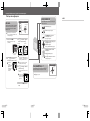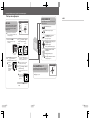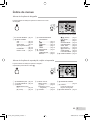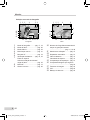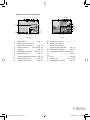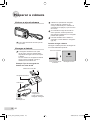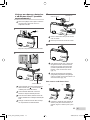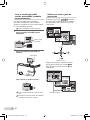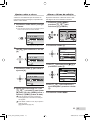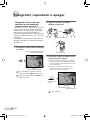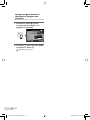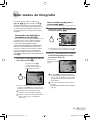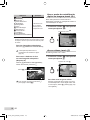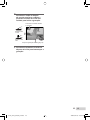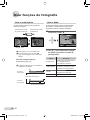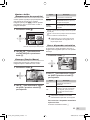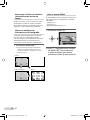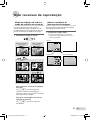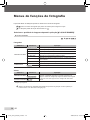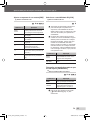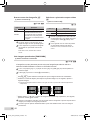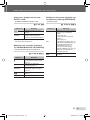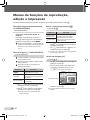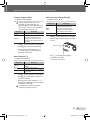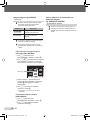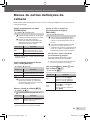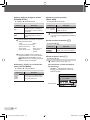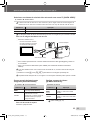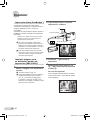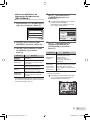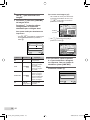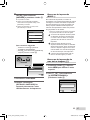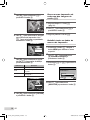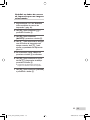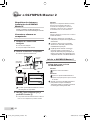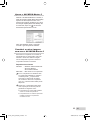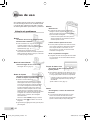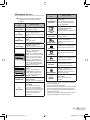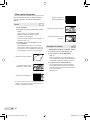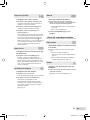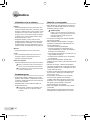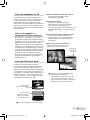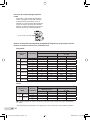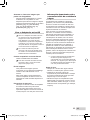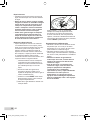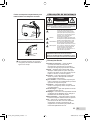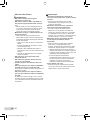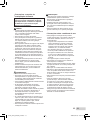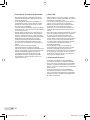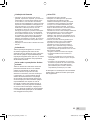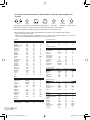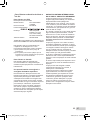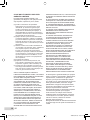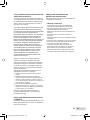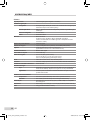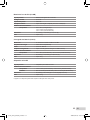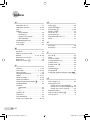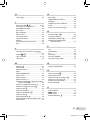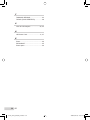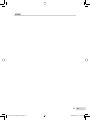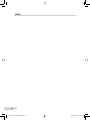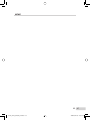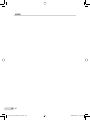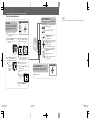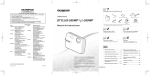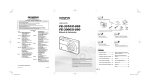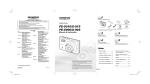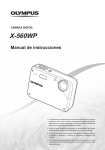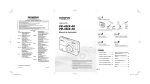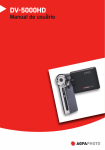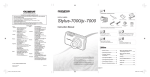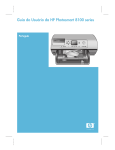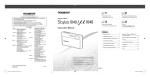Download 2 - Olympus America
Transcript
Etapa 1 Verificar o conteúdo da caixa CÂMERA DIGITAL STYLUS-550WP / μ -550WP Alça Bateria de íons de lítio LI-42B Carregador de bateria LI-41C Câmera digital Cabo USB Cabo AV CD-ROM OLYMPUS Master 2 Adaptador microSD Outros acessórios não mostrados: Manual de instruções (este manual), cartão da garantia. O conteúdo pode variar conforme o local de aquisição. Manual de Instruções Etapa 2 Etapa 3 Preparar a câmera Fotografar e reproduzir imagens “Preparar a câmera” (pág. 10) “Fotografar, reproduzir e apagar” (pág. 14) Etapa 4 Etapa 5 Como usar a câmera Imprimir “Três tipos de configurações” (pág. 3) “Impressão direta (PictBridge)” (pág. 34) “Reservas de impressão (DPOF)” (pág. 37) Conteúdo ¾ Nomes das peças ..................................6 ¾ Preparar a câmera ...............................10 ¾ Fotografar, reproduzir e apagar .........14 ¾ Usar modos de fotografia ...................17 ● Obrigado por ter adquirido uma câmera digital da Olympus. Antes de começar a usar a nova câmera, leia com atenção estas instruções para usufruir do melhor desempenho da câmera, permitindo uma vida útil mais prolongada. Guarde este manual em um local seguro para consultas posteriores. ¾ Usar funções de fotografia .................20 ¾ Usar recursos de reprodução ............23 ● Recomendamos que tire fotografias de teste para se habituar à câmera, antes de tirar fotografias importantes. ¾ Menus de funções de fotografia ........24 ● Com a intenção de continuar a melhorar os seus produtos, a Olympus reserva-se ao direito de atualizar ou modificar as informações contidas neste manual. Printed in China VN207301 ● As ilustrações da tela e da câmera mostradas neste manual foram produzidas durante o processo de desenvolvimento e podem diferir do produto atual. ¾ Menus de funções de reprodução, edição e impressão .............................28 ¾ Menus de outras definições da câmera ..................................................31 ¾ Imprimir ................................................34 ¾ Usar o OLYMPUS Master 2 .................40 ¾ Dicas de uso ........................................42 ¾ Apêndice ..............................................46 ¾ Índice ....................................................62 2 BR Etapa 1 Verificar o conteúdo da caixa CÂMERA DIGITAL STYLUS-550WP / μ -550WP Alça Bateria de íons de lítio LI-42B Carregador de bateria LI-41C Câmera digital Cabo USB Cabo AV CD-ROM OLYMPUS Master 2 Adaptador microSD Outros acessórios não mostrados: Manual de instruções (este manual), cartão da garantia. O conteúdo pode variar conforme o local de aquisição. Manual de Instruções Etapa 2 Etapa 3 Preparar a câmera Fotografar e reproduzir imagens “Preparar a câmera” (pág. 10) “Fotografar, reproduzir e apagar” (pág. 14) Etapa 4 Etapa 5 Como usar a câmera Imprimir “Três tipos de configurações” (pág. 3) “Impressão direta (PictBridge)” (pág. 34) “Reservas de impressão (DPOF)” (pág. 37) Conteúdo ¾ Nomes das peças ..................................6 ¾ Preparar a câmera ...............................10 ¾ Fotografar, reproduzir e apagar .........14 ¾ Usar modos de fotografia ...................17 ● Obrigado por ter adquirido uma câmera digital da Olympus. Antes de começar a usar a nova câmera, leia com atenção estas instruções para usufruir do melhor desempenho da câmera, permitindo uma vida útil mais prolongada. Guarde este manual em um local seguro para consultas posteriores. ¾ Usar funções de fotografia .................20 ¾ Usar recursos de reprodução ............23 ● Recomendamos que tire fotografias de teste para se habituar à câmera, antes de tirar fotografias importantes. ¾ Menus de funções de fotografia ........24 ● Com a intenção de continuar a melhorar os seus produtos, a Olympus reserva-se ao direito de atualizar ou modificar as informações contidas neste manual. Printed in China VN207301 ● As ilustrações da tela e da câmera mostradas neste manual foram produzidas durante o processo de desenvolvimento e podem diferir do produto atual. ¾ Menus de funções de reprodução, edição e impressão .............................28 ¾ Menus de outras definições da câmera ..................................................31 ¾ Imprimir ................................................34 ¾ Usar o OLYMPUS Master 2 .................40 ¾ Dicas de uso ........................................42 ¾ Apêndice ..............................................46 ¾ Índice ....................................................62 2 BR Leia a seção “Definições do menu” (pág. 24 a 33) ao consultar esta página. Três tipos de configurações Usar o menu Usar os botões diretos Botão m Várias definições da câmera podem ser acessadas através dos menus, incluindo funções usadas ao fotografar e reproduzir, bem como a exibição da data/hora e da tela. Seletor em cruz Botão de disparo (pág. 14) Botão E Botão do zoom (pág. 20, pág. 23) Botão o É possível que haja menus não disponíveis, de acordo com outras definições relacionadas ou com o modo de fotografia (pág. 17). 1 3 Pressione o botão m. ● Este exemplo descreve como configurar [ZOOM DIGIT]. Botão g/E (alterar a exibição de informações/guia do menu) (pág. 3, pág. 22, pág. 23) Use ab para selecionar o Submenu 1 desejado e pressione o botão o. Guia da página Botão F (compensação da exposição) (pág. 21) Botão & (macro) (pág. 21) Botão # (flash) (pág. 20) Botão Y (disparador automático) (pág. 21) Submenu 2 MENU CÂMERA MENU CÂMERA SAIR Menu superior do modo de fotografia 2 1 WB AUTO 2 ISO AUTO AUTO 2 ISO AUTO ZOOM DIGIT DESL. R DESL. MENU MENU R Botão K (fotografar/troca de modos de disparo) (pág. 14) OFF PANORAMA DEF OK RETROCEDER MENU DEF OK Botão q (reprodução) (pág. 15) Botão /D (intensificação da luz de fundo/ apagar) (pág. 16, pág. 22) Alguns menus incluem submenus que são mostrados ao pressionar o botão o. 4 PANORAMA SAIR DESL. MENU CÂMERA ZOOM DIGIT 1 WB AUTO DESL. 2 ISO AUTO LIGADO ZOOM DIGIT OFF Para passar rapidamente ao submenu desejado, pressione c para destacar a guia da página e use ab para acessar a página. Pressione d para voltar ao Submenu 1. MENU CÂMERA 1 WB DESL. R SAIR Use abcd para selecionar o menu desejado e pressione o botão o. Pressionando e mantendo pressionado o botão E mostra uma explicação (guia do menu) da opção selecionada. ZOOM DIGIT PANORAMA DEF OK MENU MEMO Os botões diretos permitem acessar as funções de fotografia usadas com freqüência. Botões em uso DEF OK Submenu 1 Usar o menu FUNC (pág. 22) Use ab para selecionar o Submenu 2 e pressione o botão o. ● Assim que um ajuste for aplicado, o visor volta Seletor em cruz É possível definir funções do menu de fotografia usadas com freqüência em menos etapas com a ajuda do menu FUNC. à tela anterior. É possível que haja operações adicionais. “Definições do menu” (pág. 24 a 33) Botões em uso Botão o Botão o (pág. 3, pág. 22) MENU CÂMERA 1 WB AUTO 2 ISO AUTO ZOOM DIGIT LIGADO R DESL. PANORAMA SAIR 5 3 BR MENU DEF OK Pressione o botão m para concluir o ajuste. 4 BR BR 69 Leia a seção “Definições do menu” (pág. 24 a 33) ao consultar esta página. Três tipos de configurações Usar o menu Usar os botões diretos Botão m Várias definições da câmera podem ser acessadas através dos menus, incluindo funções usadas ao fotografar e reproduzir, bem como a exibição da data/hora e da tela. Seletor em cruz Botão de disparo (pág. 14) Botão E Botão do zoom (pág. 20, pág. 23) Botão o É possível que haja menus não disponíveis, de acordo com outras definições relacionadas ou com o modo de fotografia (pág. 17). 1 3 Pressione o botão m. ● Este exemplo descreve como configurar [ZOOM DIGIT]. Botão g/E (alterar a exibição de informações/guia do menu) (pág. 3, pág. 22, pág. 23) Use ab para selecionar o Submenu 1 desejado e pressione o botão o. Guia da página Botão F (compensação da exposição) (pág. 21) Botão & (macro) (pág. 21) Botão # (flash) (pág. 20) Botão Y (disparador automático) (pág. 21) Submenu 2 MENU CÂMERA MENU CÂMERA SAIR Menu superior do modo de fotografia 2 1 WB AUTO 2 ISO AUTO AUTO 2 ISO AUTO ZOOM DIGIT DESL. R DESL. MENU MENU R Botão K (fotografar/troca de modos de disparo) (pág. 14) OFF PANORAMA DEF OK RETROCEDER MENU DEF OK Botão q (reprodução) (pág. 15) Botão /D (intensificação da luz de fundo/ apagar) (pág. 16, pág. 22) Alguns menus incluem submenus que são mostrados ao pressionar o botão o. 4 PANORAMA SAIR DESL. MENU CÂMERA ZOOM DIGIT 1 WB AUTO DESL. 2 ISO AUTO LIGADO ZOOM DIGIT OFF Para passar rapidamente ao submenu desejado, pressione c para destacar a guia da página e use ab para acessar a página. Pressione d para voltar ao Submenu 1. MENU CÂMERA 1 WB DESL. R SAIR Use abcd para selecionar o menu desejado e pressione o botão o. Pressionando e mantendo pressionado o botão E mostra uma explicação (guia do menu) da opção selecionada. ZOOM DIGIT PANORAMA DEF OK MENU MEMO Os botões diretos permitem acessar as funções de fotografia usadas com freqüência. Botões em uso DEF OK Submenu 1 Usar o menu FUNC (pág. 22) Use ab para selecionar o Submenu 2 e pressione o botão o. ● Assim que um ajuste for aplicado, o visor volta Seletor em cruz É possível definir funções do menu de fotografia usadas com freqüência em menos etapas com a ajuda do menu FUNC. à tela anterior. É possível que haja operações adicionais. “Definições do menu” (pág. 24 a 33) Botões em uso Botão o Botão o (pág. 3, pág. 22) MENU CÂMERA 1 WB AUTO 2 ISO AUTO ZOOM DIGIT LIGADO R DESL. PANORAMA SAIR 5 3 BR MENU DEF OK Pressione o botão m para concluir o ajuste. 4 BR BR 69 Índice de menus Menus de funções de fotografia É possível alterar as definições quando se seleciona um modo de fotografia. MENU CÂMERA 1 4 SAIR 2 5 3 6 DEF OK MENU Menu superior do modo de fotografia 1 A QUALID IMAGEM ... pág. 24 2 B MENU CÂMERA WB .......................... pág. 25 ISO ......................... pág. 25 ZOOM DIGIT .......... pág. 25 R (Fotografias/vídeos) ............................ pág. 26 PANORAMA ........... pág. 26 DETEC. FACE ........ pág. 27 3 C MUDAR MODOS DE FOTOGRAFIA P ............................ pág. 14 G ....................... pág. 17 MODO DIS.............. pág. 18 s ...................... pág. 17 VÍDEO .................... pág. 18 4 D RESTAURAR ......... pág. 27 5 E CONFIG. FORMATAÇÃO ...... pág. 31 BACKUP ................ pág. 31 W (Idioma) ........ pág. 31 MAP PIXEL............. pág. 31 K/q .................... pág. 31 GRAVAR DEFIN. ... pág. 32 COR DO MENU...... pág. 32 SINAL SOM ............ pág. 32 s (Monitor) .......... pág. 32 X (Data/hora) ...... pág. 32 SAÍDA VÍDEO ......... pág. 33 POUPAR ENERG ... pág. 33 6 F MODO SILÊNCIO... pág. 33 Menus de funções de reprodução, edição e impressão É possível alterar as definições quando a imagem é reproduzida, pressionando o botão q. MENU VISUAL. 1 3 6 2 4 7 5 8 SAIR MENU DEF OK Menu superior do modo de reprodução 1 G APRESENTAÇÃO ... pág. 28 2 H FIXAR PERFEITO ... pág. 28 3 I EDITAR Q (Redimensionar) ............................ pág. 28 P (Cortar) .............. pág. 28 4 J MENU VISUAL. 0 (Proteger) ......... pág. 29 y (Girar) ................. pág. 29 R (Adicionar som a fotografias) .......... pág. 29 5 K APAGAR.................. pág. 30 6 L ORDEM DE IMPRES ................................ pág. 30 7 E CONFIG.* * Iguais aos “Menus de funções de fotografia” 8 F MODO SILÊNCIO ... pág. 33 BR 5 book_oima_d4388_br.indb 5 2009/02/05 9:46:01 Nomes das peças Câmera 7 1 2 8 3 4 9 10 5 11 6 1 2 3 4 5 6 Microfone .......................... pág. 26, 29 Luz do disparador automático ................................................ pág. 21 Conector múltiplo ........ pág. 33, 34, 40 Tampa do conector .............................. pág. 33, 34, 40, 51 Orifício da alça ........................ pág. 10 6 7 8 9 10 11 Tampa do compartimento para bateria/ cartão .......................... pág. 11, 43, 51 Botão de disparo............... pág. 14, 42 Botão n ................... pág. 13, 14 Lente ....................................... pág. 46 Flash ....................................... pág. 20 Encaixe para tripé ........................... — BR book_oima_d4388_br.indb 6 2009/02/05 9:46:03 1 2 6 3 7 8 9 10 4 5 1 2 3 4 5 6 7 Botão do zoom.................. pág. 20, 23 Luz de acesso ao cartão......... pág. 48 Monitor .................... pág. 8, 14, 32, 43 Botão K (fotografar/troca de modos de disparo) .............................. pág. 14 Botão m ......................... pág. 3, 5 Botão DISP./E (alterar a exibição de informações/guia do menu) ...................................... pág. 3, 22, 23 Botão q (reprodução) ........... pág. 15 8 9 10 Botão o (OK/FUNC) ......... pág. 3, 22 Botão /D (intensificação da luz de fundo/apagar) ................... pág. 16, 22 Seletor em cruz............... pág. 3, 4, 12 Botão F (compensação da exposição) .......................... pág. 21 Botão & (macro) ................ pág. 21 Botão Y (disparador automático) ........................................... pág. 21 Botão # (flash) .................. pág. 20 BR book_oima_d4388_br.indb 7 7 2009/02/05 9:46:04 Monitor Exibição em modo de fotografia 1 2 3 4 P 19 18 17 16 1 5 6 8 6 8 19 ISO 1600 9 10M NORM +2.0 1/30 F3.5 IN 17 16 4 Modo de fotografia ............ pág. 17, 18 Modo de flash ......................... pág. 20 Modo silêncio .......................... pág. 33 Macro/super macro ................. pág. 21 Bloqueio AF ............................ pág. 18 Verificação da bateria ....... pág. 10, 43 Flash em espera/ aviso de oscilação da câmera/ carga do flash ......................... pág. 42 Marca AF ................................ pág. 14 Gravar com som ..................... pág. 26 9 VGA 15 +2.0 15 13 12 11 10 Fotografia 8 9 4 7 8 AFL 15 14 1 2 3 4 5 6 7 2 3 IN 12 00:34 11 10 Vídeo 10 11 12 13 14 15 16 17 18 19 Número de fotografias armazenáveis/ tempo de gravação restante .................................... pág. 14, 19, 48 Memória em utilização ............ pág. 47 Disparador automático............ pág. 21 Valor da abertura .................... pág. 14 Velocidade de disparo ............ pág. 14 Compensação da exposição ... pág. 21 Compressão/imagens por segundo ................................................ pág. 24 Tamanho da imagem .............. pág. 24 ISO.......................................... pág. 25 Balanço de brancos ................ pág. 25 BR book_oima_d4388_br.indb 8 2009/02/05 9:46:05 Exibição em modo de reprodução 1 2 3 4 1 5 3 4 5 x10 16 1/1000 F3.5 +2.0 ISO 1600 NORM 10M 15 2009.08.26 12:30 14 13 100-0004 IN 4 6 7 8 9 10 11 15 VGA 2009.08.26 12:30 100-0004 IN 00:14 /00:34 13 12 12 Fotografia 1 2 3 4 5 6 7 8 9 Modo silêncio .......................... pág. 33 Reservas de impressão/ número de impressões ........... pág. 37 Gravar com som ......... pág. 26, 29, 45 Proteger .................................. pág. 29 Verificação da bateria ....... pág. 10, 43 Valor da abertura .................... pág. 14 Compensação da exposição ... pág. 21 Balanço de brancos ................ pág. 25 Tamanho da imagem .............. pág. 24 8 9 15 10 11 Vídeo 10 11 12 13 14 15 16 Número de arquivos ....................... — Número de imagens/ tempo de reprodução/ tempo de gravação total ......... pág. 15 Memória em utilização ............ pág. 47 Compressão/imagens por segundo ................................................ pág. 24 ISO.......................................... pág. 25 Data e hora ....................... pág. 13, 32 Velocidade de disparo ............ pág. 14 BR book_oima_d4388_br.indb 9 9 2009/02/05 9:46:07 Preparar a câmera Colocar a alça da câmera A bateria vem parcialmente carregada. Antes de utilizá-la, certifique-se de carregar a bateria até que o indicador de carregamento se apague (o que leva cerca de 2 horas). Se o indicador de carga não acender ou estiver piscando, a bateria poderia não estar inserida corretamente ou o carregador poderia estar quebrado. Para obter detalhes sobre a bateria e o carregador, consulte “Bateria e carregador” (pág. 46). Puxe a alça firmemente de modo que não fique solta. Carregar a bateria O carregador de bateria incluso (cabo de CA ou tipo colocar na tomada) difere dependendo da região onde você comprou a câmera. Se você recebeu um carregador de bateria do tipo colocar na tomada, coloque-o diretamente na tomada de CA. Exemplo: Tipo de carregador de bateria com cabo de CA Quando carregar a bateria Carregue a bateria quando a mensagem de erro mostrada abaixo aparecer. Pisca em vermelho BAT VAZIA Canto superior direito do monitor Mensagem de erro Bateria de íons de lítio Carregador da bateria 3 Cabo de CA 1 2 Indicador de carregamento Ligado: Carregando Desligado: Carregado Tomada de alimentação CA 10 BR book_oima_d4388_br.indb 10 2009/02/05 9:46:08 Colocar na câmera a bateria e o xD-Picture Card™ (vendido separadamente) 3 Reentrância Área do índice Não insira qualquer outro objeto na câmera que não seja o xD-Picture Card ou o Adaptador microSD. 1 1 2 Insira o cartão inteiro até que se encaixe com um estalo. Não toque na área de contato do cartão. 4 Tampa do compartimento para bateria/cartão 2 Esta câmera permite que o usuário tire fotografias usando a memória interna, mesmo que nenhum xD-Picture Card (vendido separadamente) tenha sido inserido. “Usar um xD-Picture Card” (pág. 47) “Número armazenável de fotografias (fotografias)/Comprimento de gravação contínuo (vídeos) na memória interna e no xD-Picture Card” (pág. 48) Para remover o xD-Picture Card Trava da bateria 1 2 Insira a bateria colocando primeiramente o lado marcado com , com as marcas voltadas para a trava da bateria. Insira a bateria deslizando a trava da bateria na direção indicada pela seta. Para remover a bateria, destrave a trava da bateria, deslizando-a na direção indicada pela seta. Desligue a câmera antes de abrir a tampa do compartimento de bateria/cartão. Pressione o cartão até que produza um estalo e pule para fora levemente; em seguida, segure o cartão e puxe-o para fora. BR book_oima_d4388_br.indb 11 11 2009/02/05 9:46:10 Usar o cartão microSD/ cartão microSDHC (vendido separadamente) Um cartão microSD/cartão microSDHC (doravante chamados de cartão microSD) também é compatível com essa câmera através do uso do Adaptador microSD. “Usar o Adaptador microSD” (pág. 49) 1 Seletor em cruz e guia de operações Os símbolos 1243, mostrados em várias telas de definições e de reprodução de vídeo indicam que o seletor em cruz está sendo usado. COMP.EXPOSIÇÃO Insira o cartão microSD em seu Adaptador. 0.0 X +0.3 A +0.7 Insira o cartão até ao final. M D HORA +1.0 2008 08 26 12 30 A M D CANCEL DEF OK MENU 2009.08.26 12:30 100-0004 IN 00:14 /00:34 / 1 2 Insira o Adaptador microSD na câmera. 3 4 Reentrância 2 Seletor em cruz Os guias de operações mostrados na parte inferior da tela indicam que o botão m, botão o, botão do zoom ou botão D está sendo usado. MENU CÂMERA Para remover o cartão microSD SAIR MENU DEF OK SEL. IMAGEM DEF OK 1 W T RETROCEDER Puxe o cartão microSD para fora em linha reta. IN 2 4 5 MENU OK 3 6 VAI D Guia de operações Não toque na área de contato do Adaptador microSD e/ou do cartão microSD. 12 BR book_oima_d4388_br.indb 12 2009/02/05 9:46:11 Ajustar a data e a hora Alterar o idioma da exibição A data e a hora definidas aqui são salvas em nomes de arquivos de imagem, impressões de datas e outros dados. 1 Pressione o botão n para ligar a câmera. É possível selecionar o idioma do menu e das mensagens de erro mostrados no monitor. 1 Pressione o botão m e pressione abcd para selecionar [E] (CONFIG.). ● A tela de ajuste de data e hora é mostrada quando CONFIG. a data e a hora ainda não foram definidas. X A M D HORA ---- -- -- -- -- A M D SAIR CANCEL MENU Tela de ajuste de data e hora 2 2 DEF OK MENU Pressione o botão o. CONFIG. Use ab para selecionar o ano em [A]. 1 FORMATAÇÃO 2 BACKUP PORTUGUÊS(BR) 3 X MAP PIXEL A CANCEL 3 NÃO M D HORA 2009 -- -- -- -- SAIR A M D 3 MENU Use ab para selecionar [W] e pressione o botão o. Pressione o botão o para salvar o ajuste de [A]. X A M D HORA 2009 -- -- -- -- CANCEL 4 DEF OK MENU Assim como nas etapas 2 e 3, use abcd e o botão o para ajustar [M] (mês), [D] (dia), [HORA] (horas e minutos) e [A/M/D] (ordem da data). SVENSKA DANSK NORSK POLSKI SUOMI RETROCEDER A M D MENU NEDERLANDS 4 5 MENU DEF OK Use abcd para selecionar o menu desejado e pressione o botão o. Pressione o botão m. Para um ajuste hora exato, pressione o botão o quando o sinal de hora alcançar 00 segundo. Para alterar a data e a hora, faça o ajuste a partir do menu. [X] (Data/hora) (pág. 32) BR book_oima_d4388_br.indb 13 13 2009/02/05 9:46:14 Fotografar, reproduzir e apagar 2 Fotografar com o valor de abertura e velocidade de disparo ideais (modo P) Neste modo se ativam os ajustes automáticos de fotografia e, ao mesmo tempo, se permitem alterações de uma grande diversidade de menus de fotografia, tais como compensação de exposição, equilíbrio de brancos, etc., como seja necessário. Para detalhes sobre as funções que podem ser alteradas, veja “Menus de funções de fotografia” na página 24. 1 Segure a câmera e escolha a imagem a fotografar. P Monitor 1/400 F3.5 Posição horizontal Pressione o botão n para ligar a câmera. Número de fotografias estáticas armazenáveis (pág. 48) Posição vertical 3 P Pressione o botão de disparo até o meio para focar o objeto. ● Quando a câmera focar o objeto da fotografia, a 10M NORM IN 4 Monitor (tela do modo de espera) exposição será travada (a velocidade de disparo e o valor da abertura serão mostrados) e a marca AF se tornará verde. ● Caso a marca AF pisque em vermelho, isso significa que a câmera não encontrou o foco. Tente encontrar o foco novamente. Se o modo P não for exibido, pressione várias vezes o botão K para selecioná-lo. P Pressione novamente o botão n para desligar a câmera. Pressione até o meio 1/400 F3.5 Marca AF Velocidade de disparo Valor da abertura “Focar ” (pág. 44) 14 BR book_oima_d4388_br.indb 14 2009/02/05 9:46:17 4 Para tirar a fotografia, pressione suavemente o botão de disparo até o fim tomando cuidado para não balançar a câmera. Para reproduzir vídeos Selecione um vídeo e pressione o botão o. P 2009.08.26 12:30 100-0004 IN 4 REPR VÍDEO OK Pressione até o fim Vídeo 1/400 F3.5 Tela de visualização da imagem Para visualizar imagens ao tirar fotografias Pressione o botão q para permitir a reprodução das imagens. Para voltar ao modo de fotografia, pressione o botão K ou pressione o botão de disparo até o meio. Para gravar vídeos “Gravar vídeos (modo A)” (pág. 18) O som gravado com um vídeo não poderá ser reproduzido usando esta câmera. Para ouvir o som, conecte-se a uma TV ou PC. Operações durante a reprodução de vídeo Avançar: Enquanto pressiona d, o filme avança. Retroceder: Enquanto pressiona c, o filme retrocede. Pausar: Pressione o botão o. Visualizar imagens 1 Pressione o botão q. Número de imagens 2009.08.26 12:30 100-0004 IN 00:12 /00:34 Tempo de reprodução/ Tempo de gravação total Durante a reprodução NORM 10M 100-0001 2009.08.26 12:30 IN 1 Reprodução de imagem 2 Use abcd para selecionar uma imagem. Mostra 10 imagens antes da imagem atual Mostra a próxima imagem Mostra a imagem anterior Mostra 10 imagens depois da imagem atual O tamanho em que as imagens são mostradas pode ser alterado. “Modo de exibição de índice e modo de exibição de close-up” (pág. 23) Primeira (última) imagem/avanço de imagem: Durante a pausa, pressione a para mostrar a primeira imagem e pressione b para mostrar a última imagem. A reprodução anda para trás se pressionar c e funciona normalmente se pressionar d. Pressione o botão o para continuar a reprodução. 2009.08.26 12:30 100-0004 IN 00:14 /00:34 / Durante uma pausa Para interromper a reprodução de vídeo Pressione o botão m. BR book_oima_d4388_br.indb 15 15 2009/02/05 9:46:19 Apagar imagens durante a reprodução (Apagar uma imagem) 1 Pressione o botão D quando a imagem de reprodução a ser apagada for mostrada. APAGAR IN SIM NÃO CANCEL 2 MENU DEF OK Pressione a para selecionar [SIM] e pressione o botão o. [K] (APAGAR) (pág. 30) 16 BR book_oima_d4388_br.indb 16 2009/02/05 9:46:21 Usar modos de fotografia O modo de disparo muda na ordem de P, G, h, s, A cada vez que o botão K é pressionado. Mudando para outros modos de disparo, a maioria dos ajustes definidos em um modo diferente de P será mudado para os ajustes padrões nos respectivos modos de fotografia. Usar o melhor modo para a cena (modo s) 1 Pressione o botão K umas poucas vezes para ajustar s. RETRATO Fotografar com definições automáticas (modo G) De acordo com a cena, a câmera seleciona automaticamente o modo ótimo de disparo a partir de [RETRATO]/[PAISAGEM]/ [NOITE+RETRATO]/[DESPORTO]/[MACRO]. Este é um modo totalmente automático que permite ao usuário tirar fotos usando o melhor modo para fotografar a cena simplesmente apertando o botão de disparo. Os ajustes de [B] (MENU CÂMERA) não estão disponíveis no modo G. 1 Pressione o botão K umas poucas vezes para ajustar G. Indicador de modo G O indicador muda para o ícone do modo de fotografia selecionado pela câmera. SAIR DEF OK ● Uma explicação do modo selecionado é mostrada ao pressionar e manter pressionado o botão E. 2 Use ab para selecionar o melhor modo de fotografia para a cena e pressione o botão o. Ícone indicando o modo de cena definido 10M NORM IN 4 No modo s, as definições ideais para fotografar são pré-programadas de acordo com as cenas específicas. Por essa razão, as definições não podem ser alteradas em alguns modos. 10M NORM MENU IN 4 ● Pressione o botão do disparador até o meio ou pressione o botão g para verificar qual modo de disparo a câmera selecionou automaticamente. Use o menu para mudar para outro modo de cena. [C] (MUDAR MODOS DE FOTOGRAFIA) (pág. 27) Em alguns casos, a câmera pode não selecionar o modo de disparo desejado. Quando a câmera não consegue identificar qual é o melhor modo, o modo P será selecionado. BR book_oima_d4388_br.indb 17 17 2009/02/05 9:46:22 Submenu 1 B RETRATO/ F PAISAGEM/ G CENA NOT*1/ M NOITE+RETRATO/ C DESPORTO/ N INTERIORES/ W VELA*1/ R AUTO-RETRATO/ S PÔR-DO-SOL*1/ X FOGOS ARTIF*1/ V CULINÁRIA/ d DOCUMENTOS/ T SUBAQUÁT INSTANTÂNEO *1 Usar o modo de estabilização digital de imagem (modo h) Aplicação Esse modo permite ao usuário reduzir a desfocagem causada por oscilação da câmera e a movimentação do objeto. A câmera tira uma foto nos ajustes melhores para as condições da cena. 1 Pressione o botão K umas poucas vezes para ajustar h. Indicador de modo h h Quando o objeto é escuro, a redução de ruidos é ativada automaticamente. Isso quase dobra o tempo do disparo, durante o qual nenhuma outra foto pode ser tirada. 10M NORM Para tirar fotografias subaquáticas IN 4 Selecione [T SUBAQUÁT INSTANTÂNEO]. Gravar vídeos (modo n) “Informação importante sobre a característica de resistência à água” (pág. 49) O áudio é gravado com o vídeo. 1 Para travar a distância de foco em uma fotografia subaquática (Bloqueio AF) Indicador de modo A Quando [T SUBAQUÁT INSTANTÂNEO] estiver selecionado, pressione b. Marca ^ Pressione o botão K umas poucas vezes para ajustar n. AFL QVGA 15 IN 10M NORM IN Para cancelar, pressione novamente b para apagar a marca ^. 18 4 00:35 Para fazer zoom ao gravar vídeos Durante a gravação de um vídeo com som, só está disponível o zoom digital. Para usar o zoom óptico, defina [R] (vídeos) (pág. 26) como [DESL.]. BR book_oima_d4388_br.indb 18 2009/02/05 9:46:24 2 Pressione o botão de disparo até o meio para focar o objeto e pressione o botão até o fim com cuidado para iniciar a gravação. Acende em vermelho durante a gravação REC Pressione até o meio 00:34 Pressione até o fim Tempo de gravação restante (pág. 48) 3 Pressione suavemente o botão de disparo até o fim para interromper a gravação. BR book_oima_d4388_br.indb 19 19 2009/02/05 9:46:26 Usar funções de fotografia Usar o zoom óptico Usar o flash Pressionando o botão do zoom ajusta-se o intervalo do disparo. Pressionando o botão de grande angular (W) As funções de flash podem ser selecionadas para melhor corresponder às condições de fotografia e produzir a imagem desejada. Pressionando o botão de telefoto (T) 1 Pressione o botão #. P P P W 10M T NORM 10M IN 4 AUTO DEF OK W FLASH AUTO T NORM IN AUTO ! # $ 4 Barra de zoom Zoom óptico: 3,0x, zoom digital: 5,0x É recomendável o uso do modo h (pág. 18) ao fotografar com o zoom para telefoto. Para tirar imagens maiores [ZOOM DIGIT] (pág. 25) A aparência da barra de zoom identifica o estado do zoom digital. Ao usar o zoom óptico 2 Use cd para selecionar a opção do ajuste e pressione o botão o para ajustá-lo. Opção Descrição FLASH AUTO O flash dispara automaticamente em condições de pouca luminosidade ou contraluz. OLHOS VERM. Flashes prévios são emitidos a fim de reduzir a ocorrência de olhos vermelhos em suas fotografias. FILL IN O flash dispara em qualquer condição de luz disponível. FLASH DESL. O flash não dispara. Alcance do zoom óptico Ao usar o zoom digital Alcance do zoom digital 20 BR book_oima_d4388_br.indb 20 2009/02/05 9:46:27 Ajustar o brilho (Compensação da exposição) O brilho padrão (exposição apropriada) definido pela câmera de acordo com o modo de fotografia (exceto para G) pode ser ajustado para oferecer mais ou menos brilho e obter a fotografia desejada. 1 Pressione o botão F. Opção O modo Macro é desativado. MACRO Isso permite fotografar a uma proximidade de 20 cm*1 (30 cm*2) do objeto da fotografia. SUPER MACRO*3 Isso permite fotografar a uma proximidade de 7 cm do objeto da fotografia. *1 COMP.EXPOSIÇÃO *2 *3 0.0 +0.3 +0.7 +1.0 Valor da compensação da exposição 2 Use abcd para selecionar o brilho desejado e pressione o botão o. Descrição DESL. Quando o zoom está na posição máxima de grande angular (W). Quando o zoom está na posição máxima de telefoto (T). O zoom é definido automaticamente. O flash (pág. 20) e o zoom (pág. 20) não podem ser definidos ao fotografar com a função super macro. Usar o disparador automático Ao pressionar o botão de disparo até o fim, a imagem será fotografada após um curto período de tempo. 1 Pressione o botão Y. P Closeups (Função Macro) Y 1 ON DISPARADOR AUTO 10M Pressione o botão &. P OFF OK DEF OK Essa função permite que a câmera foque e fotografe objetos a distâncias muito curtas. OFF NORM OFF DEF OK 2 Use ab para selecionar a opção de ajuste e pressione o botão o para ajustá-lo. DESL. % & OFF 2 Use cd para selecionar a opção de ajuste e pressione o botão o para ajustá-lo. Opção Descrição OFF O disparador automático é desativado. ON A luz do disparador automático é ligada por cerca de 10 segundos e, em seguida, pisca por cerca de 2 segundos antes de tirar a fotografia. O disparador automático é cancelado automaticamente após tirar uma fotografia. Para cancelar o disparador automático após seu início Pressione novamente o botão Y. BR book_oima_d4388_br.indb 21 21 2009/02/05 9:46:29 Aumentar o brilho do monitor (Intensificação da luz de fundo) Usar o menu FUNC O menu FUNC fornece as seguintes funções de menu que podem ser rapidamente acessadas e ajustadas. Pressione o botão com a câmera em modo de fotografia. O brilho do monitor aumentará. Se nenhuma operação for efetuada durante 10 segundos, o brilho anterior será restaurado. • [WB] (pág. 25) • [ISO] (pág. 25) • [A] (QUALID IMAGEM) (pág. 24) 1 Alterar a exibição de informações da fotografia P A exibição de informações pode ser alterada para que melhor corresponda à situação, como por exemplo, ao necessitar de uma visão desobstruída da tela ou para realizar uma composição precisa usando a grade do visor. 1 WB AUTO ISO AUTO Pressione o botão g. 2 ● As informações da fotografia mostradas são alteradas na seqüência abaixo toda vez que o botão é pressionado. “Exibição em modo de fotografia” (pág. 8) Normal P 10M WB AUTO NORM AUTO 5 3 1 w x y Use ab para selecionar a função de menu e cd para selecionar a opção de ajuste; em seguida, pressione o botão o para ajustá-la. P ISO 1600 ISO 1600 10M NORM +2.0 Pressione o botão o. 10M IN Sem informações 4 NORM +2.0 IN 4 IN 4 Grade P ISO 1600 10M NORM +2.0 22 BR book_oima_d4388_br.indb 22 2009/02/05 9:46:33 Usar recursos de reprodução Modo de exibição de índice e modo de exibição de close-up O modo de exibição de índice permite a seleção rápida da imagem desejada. O modo de exibição de close-up (ampliação de até 10x) permite a verificação de detalhes da imagem. 1 Alterar a exibição de informações da imagem É possível alterar a definição das informações da fotografia mostradas na tela. 1 Pressione o botão g. ● As informações de imagem mostradas são Pressione o botão do zoom. alteradas na seqüência abaixo toda vez que o botão é pressionado. Normal Modo de exibição de uma imagem Modo de exibição de close-up 1/1000 F3.5 +2.0 ISO 400 NORM 10M NORM 10M 2009.08.26 12:30 100-0004 IN 4 2009.08.26 12:30 IN 4 NORM 10M 100-0004 2009.08.26 12:30 IN 4 Detalhado Sem informações 1/1000 F3.5 +2.0 Modo de exibição de índice ISO 400 NORM 10M 2009.08.26 12:30 100-0004 IN 4 x10 2009.08.26 12:30 IN 4 2009.08.26 12:30 IN 4 2009.08.26 12:30 IN 4 2009.08.26 12:30 IN 4 Para selecionar um modo de exibição de índice Use abcd para selecionar uma imagem e pressione o botão o para mostrar a imagem selecionada em um modo de exibição de uma imagem. Para girar uma imagem no modo de exibição de close-up Use abcd para mover a área de visualização. BR book_oima_d4388_br.indb 23 23 2009/02/05 9:46:34 Menus de funções de fotografia É possível alterar as definições quando se seleciona um modo de fotografia. K indica os modos de fotografia que podem ser usados para configurar a função. As definições padrão da função são descritas em . Selecionar a qualidade de imagem adequada à aplicação [D QUALID IMAGEM] A QUALID IMAGEM K:PGhsA Fotografias Submenu 1 TAMANHO DE IMAG COMPRESSÃO Submenu 2 Aplicação 10M (3648×2736) Indicado para imprimir imagens maiores que A3. 5M (2560×1920) Indicado para imprimir imagens em A4. 3M (2048×1536) Adequado para impressões até tamanho A4. 2M (1600×1200) Indicado para imprimir imagens em A5. 1M (1280×960) Adequado para impressões de tamanho postal. VGA (640×480) Adequado para visualizar imagens numa TV, ou publicação via email e website. 16:9 (1920×1080) Adequado para visualizar imagens numa TV de tela Panorâmica. FINA Captura em alta qualidade. NORMAL Captura em qualidade normal. Vídeos Submenu 1 Submenu 2 TAMANHO DE IMAG VGA (640×480) / QVGA (320×240) IMAGENS POR SEG. N 30fps*1/ O 15fps*1 *1 Aplicação Selecione a qualidade da imagem com base no tamanho da imagem e número de imagens por segundo. Números de imagens por segundo mais altos proporcionam imagens de vídeo mais suaves. imagens por segundo “Número armazenável de fotografias (fotografias)/Comprimento de gravação contínuo (vídeos) na memória interna e no xD-Picture Card” (pág. 48) 24 BR book_oima_d4388_br.indb 24 2009/02/05 9:46:38 Ajuste as definições das funções consultando “Usar o menu” (pág. 3). Ajustar o esquema de cor natural [WB] B MENU CÂMERA X WB Selecionar a sensibilidade ISO [ISO] B MENU CÂMERA X ISO K:PhsA Submenu 2 AUTO K:P Abreviatura de Organização Internacional para Padronização. Os padrões ISO especificam a sensibilidade de câmeras digitais e filmes, assim os códigos tais como “ISO 100” são usados para representar a sensibilidade. Aplicação A câmera ajusta automaticamente o balanço de brancos de acordo com a imagem sendo fotografada. 5 Para fotografias ao ar livre sob um céu límpido 3 Para fotografias ao ar livre sob um céu nublado 1 Para fotografias sob iluminação de tungstênio w Para fotografias sob lâmpada fluorescente “luz do dia” (iluminação doméstica etc.) x Para fotografias sob lâmpada fluorescente neutra (luminárias de mesa etc.) y Para fotografias sob lâmpada fluorescente branca (escritórios etc.) No ajuste ISO, embora valores menores resultem em menos sensibilidade, imagens distintas podem ser tiradas sob condições totalmente iluminadas. Valores mais altos resultam em sensibilidade mais alta e imagens podem ser tiradas em velocidades mais altas mesmo sob condições de baixa luz. Entretanto, a alta sensibilidade introduz ruído na imagem resultante, o que pode dar uma aparência cinza. Submenu 2 Aplicação AUTO A câmera ajusta automaticamente a sensibilidade de acordo com a imagem sendo fotografada. 100/200/400/ 800/1600 O valor da sensibilidade ISO é fixo. Fotografar em ampliações maiores que o zoom óptico [ZOOM DIGIT] B MENU CÂMERA X ZOOM DIGIT K:Ph sA Submenu 2 Aplicação DESL. Só é usado o zoom óptico para fazer aproximação ao fotografar. LIGADO O zoom óptico e digital combinamse para fazer aproximação ao fotografar (aprox. 15x (máx.)). Esta função não está disponível quando [% SUPER MACRO] (pág. 21) está selecionado. EN book_oima_d4388_br.indb 25 25 2009/02/05 9:46:39 Gravar som ao tirar fotografias [R] B MENU CÂMERA X R K:Ph s Selecionar o ajuste de som para vídeos [R] B MENU CÂMERA X R K:A Submenu 2 Aplicação DESL. Nenhum som é gravado. LIGADO A câmera começa a gravar automaticamente durante cerca de 4 segundos após a fotografia ser tirada. Isso é útil para gravar informações ou comentários sobre a imagem. Submenu 2 Aplicação DESL. Nenhum som é gravado. LIGADO O som é gravado. Ao gravar, aponte o microfone (pág. 6) na direção da origem do som que deseja gravar. O som capturado na gravação de fotografia não poderá ser reproduzido usando esta câmera. Para ouvir o som, conecte-se a uma TV ou PC. Durante a gravação de um vídeo com som, só está disponível o zoom digital. Para usar o zoom óptico, defina [R] (vídeos) como [DESL.]. O som gravado com um vídeo não poderá ser reproduzido usando esta câmera. Para ouvir o som, conecte-se a uma TV ou PC. Criar imagens panorâmicas [PANORAMA] B MENU CÂMERA X PANORAMA K:Ph s A fotografia no modo panorama permite criar uma fotografia panorâmica usando o software OLYMPUS Master 2 incluído no CD-ROM fornecido. O foco, a exposição (pág. 21), a posição do zoom (pág. 20) e [WB] (pág. 25) são bloqueados na primeira imagem. O flash (pág. 20) fica fixo no modo $ (FLASH DESL.). 1 Use abcd para selecionar a direção em que as imagens devem ser combinadas. 2 Pressione o botão de disparo para capturar a primeira imagem e, em seguida, capture a segunda imagem. ● Componha a fotografia usando a moldura como guia, de modo a que as duas molduras adjacentes se sobreponham. 3 Repita a Etapa 2 até que o número de imagens necessárias seja capturado e, em seguida, pressione o botão o ao concluir. Quando a marca g for mostrada, você não poderá mais tirar fotografias. É possível capturar até 10 imagens para compor uma fotografia panorâmica. Consulte o guia de ajuda do OLYMPUS Master 2 para obter detalhes sobre como criar imagens panorâmicas. 26 BR book_oima_d4388_br.indb 26 2009/02/05 9:46:39 Ajuste as definições das funções consultando “Usar o menu” (pág. 3). Selecionar a focagem em um rosto [DETEC. FACE] B MENU CÂMERA X DETEC. FACE Redefinir as funções de fotografia com as definições padrão [D RESTAURAR] D RESTAURAR K:Ph s Submenu 2 Aplicação DESL. A deteção de rostos não está activada. LIGADO*1 Isto se usa para tirar fotos de pessoas. A câmera detecta e enfoca um rosto automaticamente. *1 Em alguns casos, a moldura talvez não apareça ou leve algum tempo até aparecer. K:PGhsA Submenu 1 SIM NÃO As definições atuais não são alteradas. Mudando entre os modos de disparo [C MUDAR MODOS DE FOTOGRAFIA] C MUDAR MODOS DE FOTOGRAFIA K:PGhsA Submenu 1 Aplicação Restabelece as seguintes funções de menu com as definições padrão. • Flash (pág. 20) • Compensação da exposição (pág. 21) • Macro (pág. 21) • Disparador automático (pág. 21) • [A] (QUALID IMAGEM) (pág. 24) • [C] (MUDAR MODOS DE FOTOGRAFIA) (pág. 27) • Funções de menu em [B] (MENU CÂMERA) (pág. 25 a 27) • Exibição de informações da fotografia (pág. 22) Aplicação P Fotografar com o valor de abertura e a velocidade de disparo ideais (pág. 14). G Fotografar com definições automáticas (pág. 17). MODO DIS Fotografar com o modo de estabilização digital de imagem (pág. 18). s Usar o melhor modo para a cena (pág. 17). VÍDEO Gravar vídeos (pág. 18). BR book_oima_d4388_br.indb 27 27 2009/02/05 9:46:41 Menus de funções de reprodução, edição e impressão É possível alterar as definições quando a imagem é reproduzida, pressionando o botão q. Reproduzir imagens automaticamente [G APRESENTAÇÃO] Alterar o tamanho da imagem [Q] I EDITAR X Q G APRESENTAÇÃO Para iniciar uma apresentação de imagens Para iniciar a apresentação, pressione o botão o. Para interromper a apresentação, pressione o botão o ou o botão m. Durante a apresentação, o som gravado não poderá ser reproduzido usando esta câmera. Para ouvir o som, conecte-se a uma TV ou PC. Retocar imagens [H FIXAR PERFEITO] Submenu 2 C 640 × 480 E 320 × 240 Aplicação Salva uma imagem de alta resolução como uma imagem separada de tamanho menor para uso como anexo de e-mail e outras aplicações. 1 Use cd para selecionar uma imagem e pressione o botão o. 2 Use ab para selecionar o tamanho da imagem e pressione o botão o. ● A imagem com o tamanho selecionado é guardada em uma imagem separada. H FIXAR PERFEITO Imagens editadas ou retocadas não poderão ser retocadas de novo. Dependendo da fotografia, a edição poderá não ser efectiva. O processo de retocar pode diminuir a resolução da imagem. Submenu 1 Aplicação TODAS [LUZ FIXA] e [FIX OLH-VERM] são aplicadas em conjunto. LUZ FIXA Apenas são iluminadas as seções escurecidas pela luz de fundo e as luzes fracas. FIX OLH-VERM Os olhos avermelhados pelo flash são corrigidos. Cortar uma imagem [P] I EDITAR X P 1 Use cd para selecionar uma imagem e pressione o botão o. 2 Use os botões do zoom para selecionar o tamanho da moldura de corte e use abcd para mover a moldura. Moldura de corte W T 1 Use ab para selecionar um método de correção e pressione o botão o. 2 Use cd para selecionar uma imagem para retocar e pressione o botão o. DEF OK 3 Pressione o botão o. ● A imagem editada será salva como uma imagem separada. ● A imagem retocada é guardada em uma imagem separada. 28 BR book_oima_d4388_br.indb 28 2009/02/05 9:46:41 Ajuste as definições das funções consultando “Usar o menu” (pág. 3). Proteger imagens [0] J MENU VISUAL. X 0 Imagens protegidas não podem ser apagadas com [APAGAR] (pág. 16), [SEL.IMAGEM] ou [APAG IMAGS] (pág. 30), porém todas as imagens são apagadas ao usar [FORMATAÇÃO] (pág. 31). Submenu 2 Aplicação DESL. As imagens podem ser apagadas. LIGADO As imagens são protegidas de forma que não possam ser apagadas, exceto por meio da formatação da memória interna ou do cartão. 1 Use cd para selecionar uma imagem. 2 Use ab para selecionar [LIGADO]. Adicionar som a fotografias [R] J MENU VISUAL. X R Submenu 2 Aplicação SIM A câmera adiciona (grava) som por cerca de 4 segundos ao reproduzir a imagem. Isso é útil para gravar informações ou comentários sobre a imagem. NÃO Nenhum som é gravado. 1 Use cd para selecionar uma imagem. 2 Aponte o microfone na direção da origem do som. Microfone 3 Se necessário, repita as Etapas 1 e 2 para proteger as outras imagens e pressione o botão o. 3 Use ab para selecionar [SIM] e pressione o botão o. Girar imagens [y] J MENU VISUAL. X y Submenu 2 U +90° ● A gravação será iniciada. Aplicação A imagem é girada 90° na direção horária. V 0° A imagem não é girada. t –90° A imagem é girada 90° na direção anti-horária. 1 Use cd para selecionar uma imagem. 2 Use ab para selecionar a direção na qual girar a imagem. 3 Se necessário, repita as Etapas 1 e 2 para ajustar definições de outras imagens e pressione o botão o. A nova direção da imagem será salva mesmo após desligar a câmera. BR book_oima_d4388_br.indb 29 29 2009/02/05 9:46:43 Apagar imagens [K APAGAR] Salvar definições de impressão nos dados da imagem [L ORDEM DE IMPRES] K APAGAR Verifique cada fotografia antes de apagar para evitar apagar alguma fotografia importante que queira manter. Submenu 1 L ORDEM DE IMPRES “Reservas de impressão (DPOF)” (pág. 37) A reserva de impressão somente pode ser ajustada para fotos que estejam gravadas no cartão. Aplicação SEL.IMAGEM As imagens são selecionadas e apagadas individualmente. APAG IMAGS Todas as imagens na memória interna ou no cartão são apagadas. Ao apagar as imagens na memória interna, não insira o cartão na câmera. Ao apagar a imagem do cartão, deverá ser introduzido, previamente, um cartão na câmera. Para selecionar e apagar imagens individuais [SEL.IMAGEM] 1 Use ab para selecionar [SEL.IMAGEM] e pressione o botão o. 2 Use abcd para selecionar a imagem a ser apagada e pressione o botão o para adicionar uma marca R à imagem. SEL.IMAGEM 1 Marca R RETROCEDER IN 2 4 5 MENU OK 3 6 VAI D 3 Repita a Etapa 2 para selecionar as imagens a serem apagadas e pressione o botão D para apagar as imagens selecionadas. 4 Use ab para selecionar [SIM] e pressione o botão o. ● As imagens com uma marca R serão apagadas. Para apagar todas as imagens [APAG IMAGS] 1 Use ab para selecionar [APAG IMAGS] e pressione o botão o. 2 Use ab para selecionar [SIM] e pressione o botão o. 30 BR book_oima_d4388_br.indb 30 2009/02/05 9:46:44 Ajuste as definições das funções consultando “Usar o menu” (pág. 3). Menus de outras definições da câmera Estes ajustes podem ser alterados no menu superior do modo de fotografia ou no menu superior do modo de reprodução. Apagar completamente os dados [FORMATAÇÃO] E CONFIG. X FORMATAÇÃO Antes de formatar, verifique se não há dados importantes na memória interna ou no cartão. Ajustar o CCD e a função de processamento de imagem [MAP PIXEL] E CONFIG. X MAP PIXEL Essa função já vem ajustada de fábrica e não é necessário fazer ajustes após a compra. É recomendável fazê-lo uma vez por ano. Cartões que não sejam Olympus e cartões que tenham sido formatados pelo computador devem ser formatados nesta câmera antes de serem usados. Submenu 2 SIM Apaga completamente os dados da imagem da memória interna*1 ou do cartão (incluindo imagens protegidas). NÃO Cancela a formatação. *1 Para obter resultados melhores, aguarde pelo menos um minuto após tirar ou visualizar fotos para fazer o mapeamento de pixels. Se a câmera for desligada durante o mapeamento de pixels, faça-o novamente. Aplicação Certifique-se de remover o cartão antes de formatar a memória interna. Copiar imagens da memória interna para o cartão [BACKUP] E CONFIG. X BACKUP Submenu 2 Aplicação SIM Faz o backup dos dados de imagem da memória interna ou para o cartão. NÃO Cancela o backup. O processo de backup dos dados leva algum tempo.Verifique se a bateria tem carga suficiente antes de iniciar o backup, ou use um adaptador de CA. Alterar o idioma da exibição [W] Para ajustar o CCD e a função de processamento de imagem Pressione o botão o quando o menu [INICIAR] (Submenu 2) for mostrado. ● A câmera verifica e ajusta simultaneamente CCD e a função de processamento de imagens. Usar o botão K ou o botão q para ligar a câmera [K/q] E CONFIG. X K/q Submenu 2 Aplicação SIM Pressionando o botão K liga a câmera no modo de fotografia. Pressionando o botão q liga a câmera no modo de reprodução. NÃO A câmera não está ligada quando o botão K ou o botão q são pressionados. Para ligar a câmera, pressione o botão n. E CONFIG. X W “Alterar o idioma da exibição” (pág. 13) Submenu 2 Idiomas *1 *1 Aplicação O idioma dos menus e das mensagens de erro mostrados no monitor é selecionado. Os idiomas disponíveis variam de acordo com o país e/ou região em que a câmera é adquirida. BR book_oima_d4388_br.indb 31 31 2009/02/05 9:46:45 Salvar o modo ao desligar a câmera [GRAVAR DEFIN.] E CONFIG. X GRAVAR DEFIN. Submenu 2 Aplicação SIM O modo de disparo é salvo quando a câmera é desligada e será reativado quando a câmera for religada. NÃO O modo de disparo é ajustado no modo P quando a câmera é ligada. Quando definido como [SIM], as seguintes definições serão salvas: • • • • • Flash • Macro Compensação da exposição Balanço de brancos • ISO Zoom digital • Gravar com som (Fotografias/ Detecção de rostos vídeos) Quando em [NÃO], todos os ajustes de fotografia definidos em um modo diferente de P, [A] (QUALID IMAGEM) ou modo s voltam para as configurações padrão quando a câmera for desligada. Selecionar o fundo e a cor da tela de menu [COR DO MENU] E CONFIG. X COR DO MENU Submenu 2 NORMAL/ COR 1/ COR 2/ COR 3 Aplicação Ajustar o som de operação [SINAL SOM] E CONFIG. X SINAL SOM Submenu 2 DESL./LIGADO Aplicação Seleciona o som de funcionamento/aviso sonoro dos botões da câmera. Para desligar todos os sons de uma só vez, faça o ajuste de [F MODO SILÊNCIO] (pág. 33). Ajustar o brilho do monitor [s] E CONFIG. X s Submenu 2 CLARIDADE/ NORMAL Aplicação Seleciona o brilho do monitor de acordo com o brilho do ambiente. Ajustar a data e a hora [X] E CONFIG. X X “Ajustar a data e a hora” (pág. 13) Para selecionar a ordem de exibição da data e hora 1 Pressione d após ajustar “Minuto” e use ab para selecionar a ordem de exibição da data. X Seleciona a cor da tela de menu ou a imagem de fundo de acordo com a sua preferência. A M D HORA 2009 08 26 12 30 A M D CANCEL DEF OK Ordem da data 32 MENU BR book_oima_d4388_br.indb 32 2009/02/05 9:46:46 Ajuste as definições das funções consultando “Usar o menu” (pág. 3). Selecionar um sistema de sinal de vídeo de acordo com a sua TV [SAÍDA VÍDEO] E CONFIG. X SAÍDA VÍDEO O sistema de sinal de vídeo de TV varia conforme o país ou região. Antes de mostrar imagens da câmera em sua TV, selecione a saída de vídeo de acordo com o tipo de sinal de vídeo de sua TV. Submenu 2 NTSC PAL Aplicação Conexão da câmera a uma TV na América do Norte, Taiwan, Coréia, Japão etc. Conexão da câmera a uma TV nos países europeus, China etc. As definições padrão de fábrica são diferentes de acordo com a região em que a câmera é vendida. Para ver as imagens da câmera em uma TV 1 Conecte a câmera na TV. Conecte a tomada de entrada de vídeo (amarela) e a tomada de entrada de áudio (branca). Conector múltiplo Cabo AV (fornecido) Tampa do conector 2 Use a câmera para selecionar o mesmo sistema de sinal de vídeo ([NTSC]/[PAL]) usado na TV conectada. 3 Ligue a TV e mude a “ENTRADA” para “VÍDEO (uma tomada de entrada conectada à câmera)”. Para obter detalhes sobre como mudar a fonte de entrada da TV, consulte o manual de instruções da TV. 4 Pressione o botão q e use abcd para selecionar a imagem que deseja ver. Dependendo das definições da TV, as imagens e as informações mostradas podem parecer cortadas. Poupar energia da bateria entre fotografias [POUPAR ENERG] E CONFIG. X POUPAR ENERG Submenu 2 Aplicação DESL. Cancela [POUPAR ENERG]. LIGADO Quando a câmera não é usada durante cerca de 10 segundos, o monitor desliga-se automaticamente para poupar energia da bateria. Para sair do modo de espera Desligar os sons da câmera [F MODO SILÊNCIO] F MODO SILÊNCIO Submenu 1 Aplicação DESL. O som de funcionamento dos botões e o aviso sonoro estão ativados. LIGADO O som de funcionamento dos botões e o aviso sonoro não estão ativados. [SINAL SOM] (pág. 32) Pressione qualquer botão. BR book_oima_d4388_br.indb 33 33 2009/02/05 9:46:47 Imprimir Impressão direta (PictBridge*1) 2 Conectando a câmera a uma impressora compatível com PictBridge, você pode imprimir imagens diretamente, sem o uso de um computador. Para saber se sua impressora oferece suporte a PictBridge, consulte o manual de instruções da impressora. *1 d Conector múltiplo PictBridge é um padrão de conexão de câmeras digitais e impressoras de marcas diferentes e impressão direta de fotografias. Cabo USB (fornecido) Tampa do conector Os modos de impressão, tamanhos de papel e outros parâmetros que podem ser definidos com a câmera variam conforme a impressora. Para obter detalhes, consulte o manual de instruções da impressora. Para obter detalhes sobre tipos de papel disponíveis, como colocar o papel e instalar cartuchos de tinta, consulte o manual de instruções da impressora. Imprimir imagens com as definições padrão da impressora [IMP. FÁCIL] 1 Mostre a imagem a ser impressa no monitor. Ligue a impressora e conecte a impressora e a câmera. IMP. FÁCIL INICIAR PC / IMP. PERSON. OK 3 4 Pressione d para iniciar a impressão. Para imprimir outra imagem, use cd para selecioná-la e pressione o botão o. “Visualizar imagens” (pág. 15) Para sair da impressão A impressão também pode iniciar quando a câmera está desligada. Após a Etapa 2, use ab para selecionar [IMP. FÁCIL] e pressione o botão o. Use cd para selecionar uma imagem e pressione o botão o para iniciar a impressão. Após a imagem selecionada ser mostrada na tela, desconecte o cabo USB da câmera e da impressora. SAIR 34 IMPRIMIR OK BR book_oima_d4388_br.indb 34 2009/02/05 9:46:48 4 Alterar as definições de impressão da impressora [IMP. PERSON.] 1 Use ab para selecionar o [TAMANHO] (Submenu 3) e pressione d. Se a tela [PAPEL IMPR] não for mostrada, [TAMANHO], [SEM MARG] e [FOTO/FOLHA] são ajustados de acordo com o padrão da impressora. Siga as Etapas 1 e 2 de [IMP. FÁCIL] (pág. 34) e pressione o botão o. USB PAPEL IMPR PC IMP. FÁCIL IMP. PERSON. TAMANHO SEM MARG PADRÃO PADRÃO SAÍDA DEF OK 2 3 Use ab para selecionar [IMP. PERSON.] e pressione o botão o. 5 Use ab para selecionar o modo de impressão e pressione o botão o. Submenu 2 IMPRIMIR IMPR.TUDO MULTI-IMPR. ÍNDICE ORDEM DE IMPRESSÃO*1 *1 RETROCEDER Use ab para selecionar as definições [SEM MARG] ou [FOTO/FOLHA] e pressione o botão o. Submenu 4 [ORDEM DE IMPRESSÃO] fica disponível somente se a reserva de impressão tiver sido feita. “Reservas de impressão (DPOF)” (pág. 37) Aplicação DESLIGADO/ LIGADO*1 A imagem é impressa com uma borda ao seu redor ([DESLIGADO]). A imagem é impressa preenchendo todo o papel ([LIGADO]). (O número de imagens por folha varia de acordo com a impressora.) O número de imagens por folha ([FOTO/FOLHA]) somente poderá ser selecionado se a opção [MULTI-IMPR.] for selecionada na Etapa 3. Aplicação Imprime a imagem selecionada na Etapa 6. Imprime todas as imagens armazenadas na memória interna ou no cartão. Imprime uma imagem em um formato de layouts múltiplos. Imprime um índice de todas as imagens armazenadas na memória interna ou no cartão. Imprime imagens com base nos dados de reserva de impressão do cartão. DEF OK MENU *1 As definições disponíveis para [SEM MARG] variam conforme a impressora. Se [PADRÃO] for selecionado nas Etapas 4 e 5, a imagem será impressa com as definições padrão da impressora. 100-0004 IN 4 UMA IMP IMPRIMIR OK MAIS BR book_oima_d4388_br.indb 35 35 2009/02/05 9:46:49 6 7 Para cortar uma imagem (P) Use cd para selecionar uma imagem. 1 Use o botão do zoom para selecionar o tamanho da moldura de corte, use abcd para mover a moldura e pressione o botão o. Pressione a para fazer [UMA IMP] da imagem atual. Pressione b se desejar efetuar configurações de impressão detalhadas para a imagem atual. Moldura de corte Para ajustar definições detalhadas da impressora 2 Use ab para selecionar [OK] e pressione o botão o. INF.IMPR. <x 1 DATA SEM NOME ARQ SEM DEF OK W T 1 Use abcd para efetuar configurações de impressão detalhadas e pressione o botão o. P P OK CANCELAR SAIR Submenu 5 <× DATA NOME ARQ P 36 Submenu 6 MENU DEF OK Aplicação 0 a 10 Seleciona o número de impressões. COM/SEM Selecionar [COM] imprime as imagens com a data. Selecionar [SEM] imprime as imagens sem a data. COM/SEM Selecionar [COM] imprime o nome do arquivo na imagem. Selecionar [SEM] não imprime o nome do arquivo na imagem. (Segue para Seleciona uma parte a tela de da imagem para configuração.) impressão. RETROCEDER 8 9 MENU DEF OK Se necessário, repita os passos 6 e 7 para selecionar a imagem a ser impressa, fazer os ajustes de detalhes e ajustar [UMA IMP]. Pressione o botão o. IMPRIMIR IMPRIMIR CANCELAR RETROCEDER MENU DEF OK BR book_oima_d4388_br.indb 36 2009/02/05 9:46:51 10 Use ab para selecionar [IMPRIMIR] e pressione o botão o. ● A impressão é iniciada. ● Quando a opção [DEFINIR OPÇÕES] é selecionada no modo [IMPR.TUDO], a tela [INF.IMPR.] é mostrada. ● Quando a impressão é concluída, a tela [SEL.MD.IMP.] é mostrada. Reservas de impressão (DPOF*1) Em reservas de impressão, o número de impressões e as informações de data são salvos na imagem no cartão. Isso facilita a impressão em uma impressora ou loja de impressão que ofereça suporte a DPOF usando apenas as reservas de impressão do cartão sem precisar do computador ou da câmera. SEL.MD.IMP. *1 IMPRIMIR IMPR.TUDO As reservas de impressão somente podem ser definidas nas imagens armazenadas no cartão. Insira um cartão com imagens gravadas antes de fazer as reservas de impressão. MULTI-IMPR. ÍNDICE ORDEM DE IMPRESSÃO SAIR MENU DPOF é um padrão para armazenar informações de impressão automática de câmeras digitais. DEF OK Reservas DPOF definidas por outro dispositivo DPOF não podem ser alteradas através desta câmera. Ajuste as alterações usando o dispositivo original. Fazer novas reservas DPOF com esta câmera apagará as reservas feitas pelo outro dispositivo. Para cancelar a impressão 1 Pressione o botão o quando for mostrado [A TRANSFERIR]. 2 Use ab para selecionar [CANCELAR] e depois pressione o botão o. A reserva de impressão DPOF pode ser feita em até 999 imagens por cartão. Reservas de impressão de uma única imagem [<] A TRANSFERIR IMPRIMIR 1 CANCEL OK CONTINUAR CANCELAR DEF OK 11 Pressione o botão m. 12 Quando a mensagem [RETIRAR O CABO USB] for mostrada, desconecte o cabo USB da câmera e da impressora. 2 Pressione o botão q e depois o botão m para mostrar o menu superior. Use abcd para selecionar [L ORDEM DE IMPRES] e pressione o botão o. ORDEM DE IMPRESSÃO < U SAIR MENU DEF OK BR book_oima_d4388_br.indb 37 37 2009/02/05 9:46:53 3 Use ab para selecionar [<] e pressione o botão o. Reservar uma impressão de cada uma das imagens do cartão [U] x 0 1 NORM 10M 2009.08.26 12:30 100-0004 4 2 DEF OK 4 Use cd para selecionar a imagem para reserva de impressão. Use ab para selecionar a quantidade. Pressione o botão o. X 3 DATA HORA RETROCEDER 5 DEF OK MENU Use ab para selecionar a opção de tela [X] (impressão de data) e pressione o botão o. Submenu 2 Use ab para selecionar [U] e pressione o botão o. Siga os passos 5 e 6 em [<]. Redefinir todos os dados de reserva de impressão 1 NÃO Siga as Etapas 1 e 2 em [<] (pág. 37). 2 3 Aplicação Pressione o botão q e depois o botão m para mostrar o menu superior. Use abcd para selecionar [L ORDEM DE IMPRES] e pressione o botão o. Selecione [<] ou [U] e pressione o botão o. NÃO Imprime apenas a imagem. DEFIN ORD IMPRESS DATA Imprime a imagem com a data da fotografia. ORD IMPRESS ACT HORA Imprime a imagem com o horário da fotografia. REINICIAR MANTER RETROCEDER MENU DEF OK ORDEM DE IMPRESÃO 4 1 ( 1) DEFINIR Use ab para selecionar [REINICIAR] e pressione o botão o. CANCELAR RETROCEDER 6 38 MENU DEF OK Use ab para selecionar [DEFINIR] e pressione o botão o. BR book_oima_d4388_br.indb 38 2009/02/05 9:46:55 Redefinir os dados de reserva de impressão para as imagens selecionadas 1 2 3 4 5 6 Siga as Etapas 1 e 2 de “Redefinir todos os dados de reserva de impressão” (pág. 38). Use ab para selecionar [<] e pressione o botão o. Use ab para selecionar [MANTER] e pressione o botão o. Use cd para selecionar a imagem com a reserva de impressão que deseja cancelar. Use ab para ajustar a quantidade de impressão para “0”. Se necessário, repita a Etapa 4 e pressione o botão o ao terminar. Use ab para selecionar a opção de tela [X] (impressão de data) e pressione o botão o. ● As definições são aplicadas ao restante das imagens com dados de reserva de impressão. 7 Use ab para selecionar [DEFINIR] e pressione o botão o. BR book_oima_d4388_br.indb 39 39 2009/02/05 9:46:57 Usar o OLYMPUS Master 2 Requisitos do sistema e instalação do OLYMPUS Master 2 Windows Depois que o computador detecta a câmera, aparece uma mensagem indicando a conclusão da configuração. Confirme a mensagem e clique em “OK”. A câmera é reconhecida como um disco removível. Instale o software OLYMPUS Master 2 consultando o manual de instalação incluído. Macintosh Quando o iPhoto for iniciado, feche-o e abra o OLYMPUS Master 2. Conectar a câmera ao computador 1 Enquanto a câmera fica conectada ao computador, as funções de fotografia ficam desativadas. Verifique se a câmera está desligada. Conectar a câmera a um computador através de un hub USB, poderá causar instabilidade da operação. ● O monitor está desligado. ● A tampa da objetiva está fechada. 2 Se [MTP] estiver definido no submenu mostrado quando você pressiona d depois de selecionar [PC] na Etapa 3, as imagens não podem ser transferidas a um computador usando o OLYMPUS Master 2. Conecte a câmera ao computador. ● A câmera é ligada automaticamente. Conector múltiplo Cabo USB (fornecido) Iniciar o OLYMPUS Master 2 1 Tampa do conector Clique duas vezes no ícone OLYMPUS Master 2. Windows aparece na área de trabalho. USB Macintosh aparece na pasta OLYMPUS Master 2. PC ● A janela de pesquisa aparece após o software IMP. FÁCIL IMP. PERSON. ser iniciado. SAÍDA DEF OK Quando você inicia o OLYMPUS Master 2 pela primeira vez após a instalação, “Definições padrão” e “Registro” aparecem na tela. Siga as instruções da tela. Localize a porta USB consultando o manual de instruções do computador. 3 Use ab para selecionar [PC] e pressione o botão o. ● O computador detecta automaticamente a câmera como um novo dispositivo na primeira conexão. 40 BR book_oima_d4388_br.indb 40 2009/02/05 9:46:58 Operar o OLYMPUS Master 2 Quando o OLYMPUS Master 2 é iniciado, o Guia de iniciação rápida (Quick Start Guide) aparece na tela e ajuda-o a lidar com a câmera sem qualquer problema. Se o Guia de iníciação rápida (Quick Start Guide) não for mostrado, clique em na barra de ferramentas para mostrar o Guia. Para obter detalhes sobre a operação, consulte o guia da ajuda do software. Transferir e salvar imagens sem usar o OLYMPUS Master 2 Esta câmera é compatível com a Classe de armazenamento em massa USB. Você pode transferir e salvar seus dados de imagem em seu computador enquanto a câmera e o computador estiverem conectados. Requisitos dos sistema Windows : Windows 2000 Professional/ XP Home Edition/ XP Professional/Vista Macintosh : Mac OS X v10.3 ou posterior Em um computador com Windows Vista, se o [MTP] estiver definido no submenu mostrado quando d é pressionado após [PC] ser selecionado na Etapa 3 de “Conectar a câmera ao computador” (pág. 40), o Windows Photo Gallery ficará disponível. Mesmo que o computador tenha portas USB, a operação correta não pode ser garantida nos seguintes casos: ● computadores com portas USB instaladas usando um cartão de expansão etc. ● computadores sem um sistema operacional instalado na fábrica e computadores montados em casa BR book_oima_d4388_br.indb 41 41 2009/02/05 9:47:00 Dicas de uso Se a câmera não funcionar como o esperado, ou se uma mensagem de erro for mostrada na tela e você não tiver certeza do que fazer, consulte as informações abaixo para resolver o problema. Solução de problemas Monitor “Difícil de ver” ● É possível que tenha ocorrido condensação*1. Desligue a câmera, aguarde até que o corpo da câmera se ajuste à temperatura do ambiente e fique seco antes de fotografar. *1 Bateria “A câmera não funciona mesmo quando a bateria está instalada” ● Insira uma bateria com carga na direção correta. “Carregar a bateria” (pág. 10), “Colocar na câmera a bateria e o xD-Picture Card™ (vendido separadamente)” (pág. 11) ● O desempenho da bateria pode ser temporariamente afetado em baixas temperaturas. Retire a bateria da câmera e aqueça-a, colocandoa no bolso por alguns minutos. Gotas de orvalho podem se formar quando a câmera é levada de um ambiente frio para um ambiente quente e úmido. “Linhas verticais aparecem na tela” ● Ás vezes podem aparecer linhas verticais na tela, como quando a câmera for apontada na direção de um objeto de brilho muito intenso, em um dia de céu limpo. Contudo, as linhas não serão mostradas na imagem final. “A luz é capturada na imagem” ● Fotografar com flash em situações escuras resulta em uma imagem com diversas reflexões do flash na poeira do ar. X Memória Interna/Cartão “Uma mensagem de erro é mostrada” “Mensagem de erro” (pág. 43) A Função de data e hora M D HORA ---- -- -- -- -- A M D “Os ajustes de data e hora voltam aos CANCEL ajustes padrão” MENU ● Se a bateria for deixada fora da câmera por cerca Botão de disparo “Nenhuma imagem é fotografada quando o botão de disparo é pressionado” ● Cancele o modo de descanso. Para poupar energia da bateria, se a câmera estiver ligada e não houver operação durante 3 minutos, ela muda para o modo de descanso e o monitor se desliga automaticamente. Não é possível fotografar nesse modo, mesmo ao pressionar o botão de disparo até o fim. Mova o botão do zoom ou pressione qualquer outro botão para retirar a câmera do modo de descanso e fotografar. Se a câmera for deixada ligada durante outros 12 minutos, ela se desligará automaticamente. Pressione o botão n para ligar a câmera. ● Pressione o botão K para definir um modo de de 1 dia*2, os ajustes de data e hora voltarão para a configuração padrão e deverão ser reajustados. *2 O tempo que leva que a data e hora voltem aos ajustes padrão dependerá do tempo de carga das baterias. “Ajustar a data e a hora” (pág. 13) Outros “Ao fotografar, o interior da câmera faz um ruído” ● O movimento da objetiva pode fazer um ruído mesmo se a câmera não está sendo usada, porque a função de foco automático está activada quando a câmera está pronta para fotografar. fotografia. ● Aguarde até que #(carga do flash) pare de piscar para fotografar. 42 BR book_oima_d4388_br.indb 42 2009/02/05 9:47:00 Mensagem de erro Mensagem de erro Quando uma das mensagens abaixo for mostrada no monitor, verifique a ação corretiva. Mensagem de erro q ERRO CART q PROTGRAV > MEMO CHEIA q CART CHEIO CONF CARTÃO FORMATACÃO DEF OK CONFIG MEM IN DESLIGADO FORMATACÃO DEF OK r A IMAGEM NÃO É EDITADA Ação corretiva Problemas com o cartão Insira um novo cartão. TAMP CART ABER Problemas com o cartão Use um computador para cancelar a definição de somente leitura. g BAT VAZIA Problemas com a memória interna • Insira um cartão. • Apague imagens indesejadas.*1 SEM LIGAÇÃO Problemas com o cartão • Substitua o cartão. • Apague imagens indesejadas.*1 SEM PAPEL Problemas com o cartão • Use ab para selecionar [LIMPAR CARTÃO] e pressione o botão o. Retire o cartão, limpe a área de contato (pág. 47) com um pano seco macio, e recoloque o cartão. • Use ab para selecionar [FORMATAÇÃO] e pressione o botão o. Em seguida, use ab para selecionar [SIM] e pressione o botão o.*2 SEM TINTA ENCRAVADO DEFIN. ALTERAD.*3 Problemas com a memória interna Use ab para selecionar [FORMATAÇÃO] e pressione o botão o. Em seguida, use ab para selecionar [SIM] e pressione o botão o.*2 L SEM IMAGEM Problemas com cartão/ memória interna Fotografe antes de visualizá-las. r ERRO IMAG Problemas com a imagem selecionada Use o software de retoque de fotos etc. para visualizar a imagem em um computador. Se ainda não for possível visualizar a imagem, isso significa que o arquivo de imagem está corrompido. ERRO IMPRES. r IMPOSS. IMPRIM.*4 *1 *2 *3 *4 Ação corretiva Problemas com a imagem selecionada Use o software de retoque de fotos etc. para editar a imagem em um computador. Problemas de operação Feche a tampa do compartimento do cartão/bateria. Problemas com a bateria Troque a bateria. Problemas de conexão Conecte corretamente a câmera no computador ou na impressora. Problemas com a impressora Coloque papel na impressora. Problemas com a impressora Recarregue a impressora com tinta. Problemas com a impressora Retire o papel encravado. Problemas com a impressora Volte ao estado em que a impressora pode ser usada. Problemas com a impressora Desligue a câmera e a impressora, verifique se há problemas com a impressora e ligue-as novamente. Problemas com a imagem selecionada Use um computador para imprimir. Antes de apagar imagens importantes, transfira-as para um computador. Todos os dados serão apagados. Isso será mostrado, por exemplo, quando a bandeja de papel da impressora tiver sido removida. Não opere a impressora enquanto fizer as definições de impressão na câmera. Talvez não seja possível para esta câmera imprimir imagens fotografadas com outras câmeras. BR book_oima_d4388_br.indb 43 43 2009/02/05 9:47:02 Dicas para fotografar Quando não tiver certeza de como fotografar a cena imaginada, consulte as informações abaixo. Quando há objetos a distâncias diferentes Focar “Focar o objeto” Objeto em movimento rápido ● Fotografar um objeto que não esteja no centro da tela Depois de focar um outro objeto à mesma distância do objeto que deseja fotografar, componha a cena e fotografe. Pressionar o botão de disparo até o meio (pág. 14) O objeto não está no centro da imagem Bloqueio AF (pág. 18) ● Fotografar objetos que dificultem o uso do foco automático Nos casos abaixo, após focar um outro objeto (pressionando o botão de disparo até o meio) em alto contraste e à mesma distância do objeto que deseja fotografar, componha a cena e fotografe. Objetos com baixo contraste Oscilação da câmera “Fotografar sem deixar a câmera oscilar” ● Fotografar usando o modo h (pág. 18) ● Tirar fotografias com [j DESPORTO] (pág. 17) Pode tirar fotografias com uma velocidade mais alta de disparo selecionando [j DESPORTO], o qual também é eficaz para objectos oscilantes. ● Fotografar com alta sensibilidade ISO Quando há objetos muito brilhantes no centro da tela Se uma sensibilidade ISO alta for selecionada, você poderá fotografar usando uma velocidade mais alta de disparo, mesmo em locais onde não é possível usar o flash. [ISO] (pág. 25) Objeto sem linhas verticais*1 *1 44 Um recurso eficaz é compor a fotografia segurando a câmera na posição vertical para focar e colocá-la na posição horizontal para fotografar. BR book_oima_d4388_br.indb 44 2009/02/05 9:47:04 Exposição (brilho) Bateria “Fotografar com o brilho correto” “Prolongar a duração da bateria” ● Fotografar usando [DETEC. FACE] (pág. 27) ● Evite o mais possível usar as operações A exposição adequada é obtida para rostos na contraluz, e o rosto fica iluminado. ● Fotografar usando flash [FILL IN] (pág. 20) O objeto é iluminado quando na contraluz. ● Fotografar usando a compensação de exposição (pág. 21) Ajuste o brilho enquanto visualiza a tela para tirar a foto. Normalmente, tirar fotos de coisas brancas (como neve) resulta em imagens que são mais escuras que o objeto real.Use o botão F para ajustar a direção positiva (+) para mostrar brancos como eles aparecem. Ao tirar fotos de objetos pretos, por outro lado, é eficiente ajustar na direção negativa (-). Matiz de cor “Fotografar cores no mesmo tom em que são mostradas” abaixo, pois elas esgotam a energia da bateria mesmo se não tirar nenhuma fotografia ● Pressionar repetidamente o botão de disparo até o meio. ● Usar o zoom repetidamente. ● Ajuste [POUPAR ENERG] (pág. 33) em [LIGADO] Dicas de reprodução/edição Reprodução “Reproduzir imagens na memória interna e no cartão” ● Remova o cartão ● “Colocar na câmera a bateria e o xD-Picture Card™ (vendido separadamente)” (pág. 11) ● Fotografar selecionando [WB] (pág. 25) Em geral, o ajuste AUTO permite obter os melhores resultados na maioria dos ambientes, mas para alguns objetos você pode tentar outros ajustes. (Isso aplica-se especialmente a sombras sob o céu limpo, ambientes que misturam luz natural e artificial etc.) Qualidade da imagem ao mostrar fotos de memória interna. ● “Usar o cartão microSD/cartão microSDHC (vendido separadamente)” (pág. 12) Edição “Apagar o som gravado junto com uma fotografia” ● Grave um momento de silêncio sobre o som ao “Fotografar com mais nitidez” reproduzir a imagem ● Fotografar com o zoom óptico [R (Adicionar som a fotografias)] (pág. 29) Evite usar [ZOOM DIGIT] (pág. 25) para fotografar. ● Fotografar com baixa sensibilidade ISO Se a imagem for fotografada com alta sensibilidade ISO, poderár resultar em ruido (pequenos pontos coloridos e irregularidade de cor ausentes na imagem original) e a imagem pode ficar granulada. [ISO] (pág. 25) BR book_oima_d4388_br.indb 45 45 2009/02/05 9:47:05 Apêndice Bateria e carregador Cuidados com a câmera Exterior • Limpe suavemente com um pano macio. Se a câmera estiver muito suja, umedeça o pano em água e sabão neutro e torça-o bem. Limpe a câmera com o pano úmido e seque-a com um pano seco. Se você tiver usado a câmera na praia, use um pano umedecido em água doce limpa e torça-o bem. • Se alguma sujeira, poeira, areia ou outro material estranho aderir à periferia da tampa da objetiva após a utilização, ou se a tampa da objetiva não se move suavemente, lave a câmera usando o método descrito na pág. 50. Monitor • Limpe suavemente com um pano macio. Lente • Tire o excesso de poeira da lente com um soprador e limpe-a suavemente com um limpador próprio para lentes. Bateria/carregador • Limpe suavemente com um pano seco macio. Não use solventes fortes como benzina ou álcool, nem panos tratados quimicamente. Pode aparecer mofo na superfície da lente se ela for deixada suja. Armazenagem • Se precisar guardar a câmera por um longo período, retire a bateria, o adaptador de CA e o cartão e mantenha tudo em um local fresco, seco e bem ventilado. • Periodicamente, insira a bateria e teste as funções da câmera. Evite deixar a câmera em ambientes com produtos químicos que possam causar corrosão. • Esta câmera usa uma bateria de íons de lítio Olympus (LI-42B/LI-40B). Nenhum outro tipo de bateria pode ser usado. PRECAUÇÃO Existe o risco de explosão se a bateria for substituída por um tipo de bateria incorreto. Descarte a bateria usada segundo as instruções (pág. 54). • O consumo de energia da câmera depende das funções usadas. • Nas condições descritas abaixo, a energia da bateria é consumida continuamente e se esgota rapidamente. • O zoom é usado repetidamente. • O botão de disparo é pressionado até o meio repetidamente no modo de fotografia, ativando o foco automático. • Uma imagem é mostrada no monitor por um longo período de tempo. • A câmera fica conectada a um computador ou impressora. • Com a bateria esgotada a câmera pode desligar-se sem mostrar a advertência do nível da bateria. • Na hora da compra, a bateria recarregável não está completamente carregada. Carregue totalmente a bateria com o carregador LI-41C/ LI-40C antes de usá-la. • A bateria recarregável fornecida geralmente leva cerca de 2 horas para recarregar (de acordo com o uso). • O carregador de bateria LI-41C fornecido deve ser usado apenas para a bateria LI-42B/LI-40B. Não recarregue outros tipos de bateria com o carregador fornecido, pois isso pode causar explosão, vazamento, superaquecimento ou incêndio. • Para o carregador de bateria do tipo colocar na tomada: Esta unidade de energia está prevista para montagem em posição vertical ou no chão. • 46 BR book_oima_d4388_br.indb 46 2009/02/05 9:47:06 Usar um adaptador de CA Um adaptador de CA é útil para tarefas que ocupam muito tempo, como carregar imagens em um computador ou quando se faz uma apresentação durante um longo período de tempo. Para usar um adaptador de CA para esta câmera é necessário um multi-adaptador (CBMA1/acessório). Não use outro adaptador de CA com esta câmera. Usar o carregador e o adaptador de CA no exterior • O carregador e o adaptador de CA podem ser usados na maioria das tomadas elétricas domésticas do mundo, entre 100 V e 240 V CA (50/60Hz). Contudo, dependendo do país ou região em que você estiver, a tomada elétrica CA pode ter um formato diferente e talvez seja necessário usar um adaptador para conectar o carregador e o adaptador de CA. Para obter detalhes, consulte a loja de materiais elétricos mais próxima ou o seu agente de viagens. • Não use conversores de tensão para viagem, pois eles podem danificar o carregador e o adaptador de CA. Usar um xD-Picture Card O cartão (e a memória interna) também corresponde ao filme que registra imagens em uma câmera analógica. A diferença é que as imagens gravadas (dados) podem ser apagadas ou retocadas com a ajuda de um programa de computador. Os cartões podem ser retirados da câmera e trocados, o que não é possível com a memória interna. O uso de cartões com mais capacidade permite fotografar mais. Cartões compatíveis com esta câmera xD-Picture Card (16 MB a 2 GB) (TypeH/M/M+, Standard) Usar um novo cartão Antes de usar um cartão que não seja Olympus ou um cartão que tenha sido usado para outros fins em um computador ou algum outro dispositivo, use [FORMATAÇÃO] (pág. 31) para formatar o cartão. Verificar o local onde a imagem é salva O indicador da memória mostra se a memória interna ou o cartão está sendo usado durante o modo de fotografia e a reprodução. Indicador de memória em utilização IN : A memória interna está em uso Nenhuma: O cartão está em uso Indicador de memória em utilização P 10M NORM IN 4 Modo de fotografia NORM 10M 2009.08.26 12:30 100-0004 IN 4 Modo de reprodução Mesmo que você use [FORMATAÇÃO], [APAGAR], [SEL.IMAGEM], ou [APAG IMAGS], os dados do cartão não são completamente apagados. Quando jogar um cartão fora, destrua-o para evitar a disseminação de seus dados pessoais. Área do índice (Faça suas anotações aqui) Área de contato (Seção de contato do cartão com o terminal interno da câmera) Não toque diretamente na área de contato. BR book_oima_d4388_br.indb 47 47 2009/02/05 9:47:07 Processo de recuperação/gravação do cartão Nunca abra o compartimento de bateria/ cartão ou desligue o cabo USB enquanto a câmera estiver lendo dados, o que é indicado por uma piscagem da lâmpada de acesso ao cartão. Isto pode não somente danificar os dados de imagem mas tornar a memória interna ou cartão imprestáveis. Luz de acesso ao cartão Número armazenável de fotografias (fotografias)/Comprimento de gravação contínuo (vídeos) na memória interna e no xD-Picture Card Fotografias TAMANHO DE IMAG F 3648×2736 H 2560×1920 I 2048×1536 J 1600×1200 K 1280×960 C 640×480 D 1920×1080 COMPRESSÃO L M L M L M L M L M L M L M Número armazenável de fotografias Ao usar um xD-Picture Card de 1 GB Com som Sem som Com som Sem som 2 2 178 179 5 5 347 353 5 5 353 359 9 10 673 695 8 8 566 576 16 16 1102 1142 13 13 913 940 25 27 1728 1881 20 21 1390 1453 37 42 2558 2907 67 85 4568 5814 118 157 7995 10660 12 12 841 876 23 25 1640 1728 Memória interna Vídeos TAMANHO DE IMAG C 640×480 E 320×240 IMAGENS POR SEG. N O N O Comprimento de gravação contínuo Ao usar um xD-Picture Card de 1 GB Com som Sem som Com som Sem som 7s 7s 9 min 00 s* 9 min 05 s* 15 s 15 s 17 min 48 s 18 min 11 s 21 s 22 s 24 min 43 s 25 min 28 s 41 s 44 s 48 min 04 s 50 min 56 s Memória interna O tamanho máximo de arquivo de um único vídeo é de 2 GB, qualquer que seja a capacidade do cartão. * A duração máxima de gravação é de 10 segundos ao usar um xD-Picture Card TypeM ou Standard. 48 BR book_oima_d4388_br.indb 48 2009/02/05 9:47:09 Aumentar o número de imagens que podem ser fotografadas Apague imagens indesejadas ou conecte a câmera a um computador ou outro dispositivo para salvar as imagens e depois apague-as da memória interna ou do cartão. [APAGAR] (pág. 16), [SEL.IMAGEM] (pág. 30), [APAG IMAGS] (pág. 30), [FORMATAÇÃO] (pág. 31) Usar o Adaptador microSD Não use o Adaptador microSD se ele não for compatível com esta câmera digital Olympus. Do mesmo modo, não use esse adaptador com outras câmeras, computadores, impressoras e dispositivos compatíveis com o xD-Picture Card, pois isso pode danificar as fotografias e causar o mau funcionamento do dispositivo. Se o cartão microSD não puder ser removido, evite forçar sua retirada. Entre em contato com revendedores/centros de assistência técnica autorizados. Cartões compatíveis com esta câmera Cartão microSD/cartão microSDHC Para obter uma lista de cartões microSD aprovados, visite o nosso site na Web (http://www.olympus.com/). Enviar imagens Você pode enviar imagens para um computador ou uma impressora PictBridge usando o cabo USB fornecido com a câmera. Para enviar dados a outros dispositivos, remova o adaptador da câmera e use um adaptador de cartão microSD disponível no mercado. Precauções de manuseio Não toque na área de contato do adaptador do cartão microSD. Isso pode causar falha na leitura das imagens. Se houver impressões digitais ou manchas na área de contato, limpe-a com uma pano seco macio. Informação importante sobre a característica de resistência à água A característica de resistência à água está garantida*1 para funcionar em profundidades de até 3 m durante um máximo de uma hora. A característica de resistência à água pode ser colocada em risco se a câmera for sujeita a um impacto substancial ou excessivo. Como acontece com qualquer dispositivo eletrónico, é necessário um bom cuidado e manutenção para preservar a integridade e o funcionamento de sua câmera. Para manter o desempenho da câmera, leve-a ao centro de serviço autorizado Olympus mais próximo, para que seja inspecionada após um grande impacto. No caso de a câmera se danificar em resultado de negligência ou uso indevido, a garantia não cobrirá os custos associados à manutenção ou reparação de sua câmera. Para obter informações adicionais sobre a nossa garantia, visite o site Olympus da sua área local. Por favor, cumpra as seguintes instruções de cuidados para a sua câmera. *1 Conforme determinado pelo equipamento de testes de pressão Olympus e em conformidade com a norma IEC publicação 529 IPX8 - Isso significa que a câmera pode ser utilizada normalmente debaixo de água com uma pressão determinada. Antes de usar: • Verifique se a câmera tem algum material estranho, incluindo sujeira, poeira ou areia. • Certifique-se de fechar a tampa do compartimento para bateria/cartão e a tampa do conector firmemente de modo que cada bloqueio faça um som de clique. • Não abra a tampa do compartimento para bateria/cartão e a tampa do conector com as mãos molhadas, debaixo de água, ou em um ambiente úmido ou empoeirado (por exemplo, na praia). BR book_oima_d4388_br.indb 49 49 2009/02/05 9:47:09 Depois de usar: • Certifique-se de limpar qualquer excesso de água ou detritos após usar a câmera debaixo de água. • Depois de usar a câmera em água salgada, mergulhar a câmera em um balde com água fresca durante cerca de 10 minutos (com a tampa do compartimento para bateria/ cartão e a tampa do conector firmemente fechadas). Depois disso, seque a câmera em uma sombra com boa ventilação. • Podem haver gotas de água na tampa do compartimento para bateria/cartão e na tampa do conector depois de as abrir. Se houver alguma gota de água, certifique-se de secá-las antes de usar a câmera. Notas para depois do uso • Após a utilização da câmera num ambiente com material estranho como sujeira, poeira, areia ou se a tampa da objetiva não se mover suavemente, pode haver algum material estranho aderido à periferia da tampa da objetiva. Se continuar usando a câmera em tais condições, a objetiva pode ser danificada ou a tampa da objetiva pode encravar, causando uma falha. Para evitar tal falha, lave a câmera usando o seguinte método. 1 Introduza a bateria e feche a tampa do compartimento para bateria/cartão e a tampa do conector firmemente de modo que cada bloqueio faça um som de clique. 2 Encha um balde com água fresca, mergulhe a câmera no balde com a superfície da objetiva para baixo e agite a câmera cuidadosamente. 3 Pressione o botão n várias vezes dentro da água e feche e abra a tampa da objetiva repetidamente. Siga os passos 1 a 4, e, em seguida, verifique se a tampa da objetiva se move suavemente. Se a tampa da objetiva não se move suavemente, lave a superfície da objetiva, colocando-a diretamente debaixo de um forte fluxo de água da torneira e pressione o botão n repetidamente. Armazenamento e Manutenção • Não deixe a câmera em um ambiente de alta temperatura (40 °C ou mais) ou de baixa temperatura (0 °C ou menos). Se não o fizer pode danificar a resistência à água. • Não utilize produtos químicos para limpeza, anti-ferrugem, anti-embaciamento, reparações, etc. Se não o fizer pode danificar a resistência à água. • Não deixe a câmera na água durante muito tempo. Se o fizer, causará danos à aparência da câmera e/ou deteriorará a resistência à água. • A fim de preservar a característica de resistência à água, como acontece com qualquer equipamento subaquático, recomenda-se que a embalagem impermeável (e selos), sejam substituídos anualmente. Para saber quais os distribuidores ou estações de serviço Olympus onde a embalagem impermeável pode ser substituída, visite o site Olympus da sua localidade. 4 Além disso, agite também a câmera com a tampa aberta. 50 BR book_oima_d4388_br.indb 50 2009/02/05 9:47:10 Fechar a tampa do compartimento para bateria/cartão e a tampa do conector PRECAUÇÕES DE SEGURANÇA CUIDADO NÃO ABRIR, PERIGO DE CHOQUE ELÉTRICO CUIDADO: PARA REDUZIR O RISCO DE CHOQUE ELÉTRICO, NÃO RETIRE A TAMPA (OU COBERTURA POSTERIOR). NÃO TOQUE NAS PARTES INTERNAS. CONTATE OS SERVIÇOS TÉCNICOS QUALIFICADOS DA OLYMPUS. Tampa do compartimento para bateria/cartão Tampa do conector Os acessórios incluídos (por exemplo, o carregador) não oferecem resistência à água ou ao choque. O ponto de exclamação dentro de um triângulo, alerta o usuário sobre a presença de partes importantes para o funcionamento e manutenção (serviços técnicos). Ver as instruções que acompanham este produto. PERIGO Se o produto for utilizado sem observar as informações acompanhadas deste símbolo, poderão ocorrer lesões graves ou morte. ADVERTÊNCIA Se o produto for utilizado sem observar as informações acompanhadas deste símbolo, poderão ocorrer lesões ou morte. PRECAUÇÃO Se o produto for utilizado sem observar as informações acompanhadas deste símbolo, poderão ocorrer lesões corporais, danos no equipamento ou a perda de dados importantes. ATENÇÃO! PARA REDUZIR O RISCO DE FOGO OU DE CHOQUES ELÉTRICOS, NÃO EXPONHA ESTE EQUIPAMENTO À CHUVA, EM CONTATO COM LÍQUIDOS OU EM LOCAIS COM UMIDADE. Precauções Gerais Leia todas as instruções — Antes de utilizar o produto, leia todas as instruções de funcionamento. Guarde todos os manuais e instruções de segurança para futuras consultas. Limpeza — Desligue sempre da tomada, antes de limpar. Utilize apenas um pano macio para limpeza. Para limpar, nunca use nenhum tipo de líquido ou aerosol, ou solvente orgânico. Acessórios — Para sua segurança e para evitar danos no produto, utilize apenas acessórios recomendados pela Olympus. Água e umidade — Para consultar as precauções sobre os produtos com características à prova de água, leia as respectivas seções. Localização — Para evitar danos no produto, monte-o com segurança sobre um tripé, estante ou suporte estável. Fonte de energia — Ligue este aparelho à fonte de energia designada para ele. Relâmpagos — Se houver uma tempestade durante a utilização de um adaptador de CA, desligue-o imediatamente da tomada da parede. Objetos estranhos — Para evitar lesões corporais, nunca insira objetos metálicos dentro do produto. Calor — Nunca use ou guarde este produto perto de fontes de calor, tais como radiadores, aquecedores, estufas ou qualquer tipo de equipamento ou ferramenta que produza calor, incluindo amplificadores de som. BR book_oima_d4388_br.indb 51 51 2009/02/05 9:47:11 Manuseio da Câmera ADVERTÊNCIA • Não utilize a câmera perto de gases inflamáveis ou explosivos. • Não utilize o flash e o LED a curta distância das pessoas (especialmente bebês, crianças etc.) • Deverá manter-se a uma distância mínima de 1 m do rosto das pessoas. Se disparar o flash muito próximo dos olhos da pessoa, pode causar uma perda momentânea da visão. • Mantenha as crianças e adolescentes fora do alcance da câmera. • Utilize e guarde sempre a câmera fora do alcance das crianças e menores, para prevenir as seguintes situações de perigo que poderiam causar sérias lesões: • Ficar preso na alça da câmera, ocasionando asfixia. • Ingerir acidentalmente uma bateria, cartões ou uma pequena peça. • Disparar o flash acidentalmente sobre os seus próprios olhos ou sobre os olhos de uma criança. • Lesionar-se acidentalmente com as peças móveis da câmera. • Não olhe para o sol ou para luzes fortes através da câmera. • Não utilize nem guarde a câmera em locais com pó ou com umidade. • Durante o disparo, não obstrua o flash com a mão. • Não insira qualquer outro objeto no Adaptador microSD que não seja o cartão microSD. Outros tipos de cartão não podem ser inseridos no Adaptador microSD. • Não insira qualquer outro objeto na câmera que não seja o xD-Picture Card ou o Adaptador microSD. Se inserir um cartão por engano, como o cartão microSD, não force sua retirada. Entre em contato com revendedores/centros de assistência técnica autorizados. 52 PRECAUÇÃO • Interrompa imediatamente a utilização da câmera se notar algum cheiro, ruído ou fumaça estranha. • Nunca remova as baterias com as mãos desprotegidas, pois pode provocar fogo ou queimar as suas mãos. • Não deixe a câmera em locais onde possa estar sujeita a elevadas temperaturas. • Se o fizer, as peças da câmara podem deteriorar-se e, em algumas circunstâncias, causar fogo na câmara. Não usar o carregador ou o adaptador de CA se estiver coberto (por exemplo, com um cobertor). Isso poderia causar sobreaquecimento, e provocar un incêndio. • Manuseie a câmera com cuidado de modo a evitar alguma queimadura de baixa temperatura. • Quando a câmera contém peças metálicas, pode ocorrer o superaquecimento das mesmas, resultando em queimaduras de baixa temperatura. Prestar atenção com o seguinte: • Quando usada durante um longo período, a câmera ficará quente. Se continuar segurando a câmera nestas condições, pode ocorrer uma queimadura de baixa temperatura. • Em locais sujeitos a temperaturas extremamente frias, a temperatura do corpo da câmera pode ser inferior à temperatura ambiente. Se possível, usar luvas ao manusear a câmera a baixas temperaturas. • Tenha cuidado com a alça. • Quando transportar a câmera tenha cuidado com a alça, uma vez que é fácil enroscá-la em objetos soltos e causar sérios danos. BR book_oima_d4388_br.indb 52 2009/02/05 9:47:12 Precauções a respeito da manipulação da bateria Siga estas importantes indicações para evitar que ocorram vazamento de líquido, superaquecimento, incêndio ou explosão das baterias ou para evitar choques elétricos ou queimaduras. PERIGO • A câmera utiliza uma bateria de íons de lítio especificada pela Olympus. Recarregue a bateria com o carregador especificado. Não utilize nenhum outro carregador. • Nunca aqueça ou queime as baterias. • Tome precauções ao transportar ou guardar as baterias a fim de evitar que entrem em contato com objetos metálicos, tais como grampos, ganchos, jóias, etc. • Nunca guarde as baterias em lugares onde fiquem expostas a luz solar direta ou sujeitas a altas temperaturas ou no interior de um veículo com aquecimento, perto de uma fonte de calor, etc. • Para evitar que ocorram vazamento de líquido das baterias ou danos dos seus terminais, siga cuidadosamente todas as instruções respectivas ao uso das baterias. Nunca tente desmanchar a bateria nem modificá-la de nenhuma maneira, por soldadura, etc. • Se o líquido da bateria penetrar nos seus olhos, lave-os imediatamente com água corrente fresca e limpa, e procure assistência médica imediatamente. • Guarde as baterias sempre fora do alcance das crianças menores. Se um menor ingerir uma bateria acidentalmente, procure assistência médica imediatamente. ADVERTÊNCIA • Mantenha as baterias sempre secas. • Para evitar que ocorram fugas de líquido, sobreaquecimento ou que provoquem incêndio ou explosão, utilize exclusivamente as baterias recomendadas para este produto. • Insira a bateria cuidadosamente conforme descrito no manual de instruções. • Se as baterias recarregáveis não ficaram recarregadas dentro do tempo especificado, interrompa a recarga e não as utilize. • Não usar uma bateria se estiver rachada ou partida. • Se ocorrer um vazamento, descoloração ou deformação da bateria, ou qualquer outra anormalidade durante a operação, interrompa o uso da câmera. • Se o líquido da bateria entrar em contacto com a roupa ou a pele, retire a roupa e lave de imediato a parte afetada com água corrente fresca e limpa. Se o líquido queimar a pele, solicite imediatamente cuidados médicos. • Nunca exponha as baterias a fortes impactos nem a vibrações contínuas. PRECAUÇÃO • Antes de inserir a bateria, inspecione-a sempre cuidadosamente quanto a vazamentos, descolorações, empenamentos ou quaisquer outras anormalidades. • A bateria pode ficar quente durante o uso prolongado. Para evitar queimaduras menores, não a remova imediatamente após a utilização da câmera. • Remova a bateria da câmera sempre que for guardar a câmera por um período prolongado. Precauções sobre o ambiente de uso • Para proteger a tecnologia de alta precisão contida neste produto, nunca deixe a câmera nos locais abaixo indicados, durante o seu uso ou armazenamento: • Lugares onde a temperatura e/ou umidade seja(m) elevada(s) ou sofra(m) mudanças extremas. Luz solar direta, praias, veículos fechados, perto de fontes de calor (estufas, radiadores, etc.) ou ambientes úmidos. • Em ambientes arenosos ou cheios de pó. • Perto de produtos inflamáveis ou explosivos. • Em lugares molhados, tais como, banheiros ou à chuva. Ao utilizar produtos à prova de água, deve ler-se atentamente os respectivos manuais. • Em lugares sujeitos a fortes vibrações. • Nunca deixe cair a câmera nem a submeta a fortes impactos ou vibrações. • Quando a câmera está montada num tripé, ajuste a posição da câmera com a cabeça do tripé. Não gire a câmera. • Não toque nos contatos elétricos da câmera. • Não deixe a câmera diretamente direcionada para o sol. Isto poderá causar danos na lente ou no botão de disparo, falha de cor, imagens fantasma no CCD, ou incêndios. • Não pressione nem exerça força excessiva sobre as lentes. • Antes de guardar a câmera por um longo período de tempo, retire as baterias. Selecione um lugar seco e fresco para a guardar a fim de evitar a condensação ou formação de mofo no interior da câmera. Após um longo período de armazenamento, teste a câmera ligando-a e pressionando o botão de disparo, para se assegurar de que está funcionando normalmente. • Cumprir sempre as restrições de funcionamento descritas no manual da câmera. • BR book_oima_d4388_br.indb 53 53 2009/02/05 9:47:13 Precauções de manuseio da bateria • Esta câmera utiliza uma bateria de íons de lítio especificada pela Olympus. Não utilize nenhum outro tipo de bateria. • Se os terminais da bateria forem molhados ou engordurados, poderá ocorrer falha de contacto da câmera. Limpe bem a bateria com um pano seco antes da sua utilização. • Carregue sempre uma bateria quando for utilizá-la pela primeira vez, ou se ela não tiver sido utilizada por um longo período. • Quando utilizar a câmera com a alimentação de bateria sob baixas temperaturas, tente manter a câmera e a bateria de reserva o mais aquecidas possível. Uma bateria que esteja fraca sob baixas temperaturas pode restabelecer-se quando aquecida novamente à temperatura ambiente. • O número de fotografias que pode fazer varia de acordo com as condições da fotografia ou da bateria. • Antes de sair para uma longa viagem, especialmente para o exterior, providencie baterias de reserva. Poderá ser difícil adquirir uma bateria recomendada no decorrer de uma viagem. • Recicle as baterias para ajudar a poupar os recursos de nosso planeta. Quando for jogar fora baterias exauridas, certifique-se de cobrir seus terminais e sempre obedecer as leis e os regulamentos locais. Visor LCD • Não pressione o visor; caso contrário, a imagem pode ser difusa e resultar numa falha do modo de visualização ou danificar o visor. • Um raio de luz pode aparecer na parte superior/ inferior do visor, mas isto não é um defeito. • Quando se visualiza um objeto diagonalmente na câmera, as bordas podem aparecer em ziguezague no visor. Isto não é um defeito; No modo de reprodução este fenômeno é menos visível. • Em locais sujeitos a baixas temperaturas, a luz do visor LCD pode demorar mais tempo a aparecer ou a sua cor pode mudar temporariamente. Quando utilizar a câmera em locais muito frios, tente mantê-la o máximo de tempo à temperatura amena. Um visor LCD com fraco desempenho, por estar sujeito a baixas temperaturas, retoma o funcionamento normal quando estiver à temperatura ambiente. • O LCD utilizado no visor foi concebido com tecnologia de alta precisão. No entanto, podem aparecer constantemente pontos pretos ou brilhantes no LCD. Devido às suas características ou ao ângulo de observação do visor, um ponto pode não ser uniforme em cor e em brilho. Este fenômeno não significa avaria. Avisos legais e outros • A Olympus não assume a responsabilidade nem oferece garantias com respeito a qualquer dano ou benefício esperado pelo uso legal desta unidade, ou qualquer demanda de uma terceira pessoa, que sejam causados pelo uso inadequado deste produto. • A Olympus não assume a responsabilidade nem oferece garantias com respeito a qualquer dano ou benefício esperado pelo uso legal desta unidade, que sejam causados pelo apagamento de dados de fotografia. 54 BR book_oima_d4388_br.indb 54 2009/02/05 9:47:14 Limitação de Garantia • A Olympus não faz promessas nem oferece garantias, expressas ou implícitas, por meio de ou relacionadas ao conteúdo deste material escrito ou do software e, sob nenhuma circunstância, deverá ser responsabilizada por qualquer garantia implícita de comerciabilidade ou adequação a um propósito particular, ou por danos conseqüentes, incidentais ou indiretos (incluindo, mas não se limitando a, danos por lucros cessantes, interrupção dos negócios e perda de informações comerciais) resultantes do uso ou incapacidade de uso destes materiais escritos, do software ou do equipamento. Alguns países não permitem a exclusão ou limitação de responsabilidade por prejuízos conseqüentes ou fortuitos, de modo que as limitações mencionadas acima podem não se aplicar a você. • A Olympus se reserva todos os direitos sobre este manual. Advertência Toda a reprodução fotográfica ou uso ilícito de material registrado pode violar as leis aplicáveis sobre os direitos de autor. A Olympus não assume qualquer responsabilidade pela reprodução fotográfica ilícita, pelo uso, ou outras ações que violem os direitos dos proprietários de tais direitos autorais. Aviso sobre a proteção dos direitos autorais Todos os direitos são reservados. Nenhuma parte deste material escrito ou do software poderá ser reproduzida ou utilizada de nenhuma forma nem por nenhum meio, eletrônico ou mecânico, incluindo a fotocópia e a gravação, ou o uso de qualquer tipo de sistema de armazenamento e recuperação de informação, sem autorização prévia e por escrito da Olympus. Não se assume qualquer responsabilidade com respeito ao uso da informação contida neste material escrito ou do software, nem pelos prejuízos resultantes do uso da mesma informação. A Olympus se reserva o direito de modificar as características e o conteúdo desta publicação ou do software sem obrigação de aviso prévio. Aviso FCC • Interferência de rádio e televisão • Alterações ou modificações não aprovadas expressamente pelo fabricante podem invalidar a autorização do usuário para operar o equipamento. Este equipamento foi testado e cumpre com os limites estabelecidos para um dispositivo digital de Classe B, conforme a Seção 15 das Normas FCC. Os limites indicados destinam-se a fornecer a proteção contra interferências nocivas numa instalação residencial. • Este equipamento gera, usa e irradia energia de freqüência de rádio e, caso não esteja instalado e seja usado em conformidade com as instruções, pode provocar interferência nociva às comunicações de rádio. • Contudo, não existe nenhuma garantia que a interferência possa ocorrer numa instalação específica. Se este equipamento causar interferência nociva à recepção de rádio ou televisão, que é verificável ao ligar e desligar o equipamento, o usuário é orientado a tentar corrigir a interferência procedendo a uma ou mais das seguintes medidas: • Regular ou deslocar a antena de recepção. • Aumentar a distância entre a câmera e o receptor. • Conectar o equipamento a uma tomada num circuito diferente do circuito ao qual o receptor está ligado. • Consultar o seu representante ou um técnico de rádio/TV experiente de modo a obter ajuda. Deve usar apenas o cabo USB fornecido pela OLYMPUS para conectar a câmera a computadores pessoais (PC) com USB. As alterações ou modificações não autorizadas podem anular o direito do usuário para operar este equipamento. BR book_oima_d4388_br.indb 55 55 2009/02/05 9:47:14 Principais formas de tomada de alimentação de diversos países/regiões do mundo Tipo A Tipo B Tipo BF Tipo B3 (Tipo americana) (Tipo britânica) (Tipo britânica) (Tipo britânica) Tipo C (Tipo CEE) Tipo SE (Tipo CEE) Tipo O (Tipo Oceania) A tensão de alimentação e respectivo tipo de tomada estão descritos no quadro abaixo. São utilizadas diferentes tomadas e tensões de alimentação, de acordo com a área. Atenção: deverão ser usados cabos de alimentação que cumpram com as exigências de cada país. - Apenas para os Estados Unidos: Utilize um cabo de alimentação UL indicado, de 1,8 - 3 m, Tipo SPT-2 ou NISPT-2, AWG nº. 18, com 125 V 7 A, com uma tomada NEMA não polarizada de 1-15P para 125 V 15 A". Europa Países/Regiões Tensão Áustria 230 Bélgica 230 República Checa 220 Dinamarca 230 Finlândia 230 França 230 Alemanha 230 Grécia 220 Hungria 220 Islândia 230 Irlanda 230 Itália 220 Luxemburgo 230 Holanda 230 Noruega 230 Polônia 220 Portugal 230 Romênia 220 Rússia 220 Eslováquia 220 Espanha 127/230 Suécia 230 Suíça 230 RU 240 Ásia Países/Regiões China Hong Kong Índia Indonésia Japão República da Coréia Malásia Filipinas Singapura Taiwan Tailândia Vietnam Oceania Países/Regiões Austrália Nova Zelândia 56 Tensão 220 200/220 230/240 127/230 100 220 240 220/230 230 110 220 220 Tensão 240 230/240 BR book_oima_d4388_br.indb 56 Freqüência (Hz) Tipo de tomada 50 C 50 C 50 C 50 C 50 C 50 C 50 C 50 C 50 C 50 C 50 C/BF 50 C 50 C 50 C 50 C 50 C 50 C 50 C 50 C 50 C 50 C 50 C 50 C 50 BF Freqüência (Hz) Tipo de tomada 50 A 50 BF 50 C 50 C 50/60 A 60 C 50 60 50 60 50 50 BF A/C BF A C/BF A/C Freqüência (Hz) Tipo de tomada 50 O 50 O América do Norte Países/Regiões Tensão Canadá 120 EUA 120 América Central Países/Regiões Bahamas Costa Rica Cuba República Dominicana El Salvador Guatemala Honduras Jamaica México Nicarágua Panamá Tensão 120/240 110 110/220 110 110 120 110 110 120/127 120/240 110/220 Freqüência (Hz) Tipo de tomada 60 A 60 A Freqüência (Hz) Tipo de tomada 60 A 60 A 60 A/C 60 A 60 60 60 50 60 60 60 A A A A A A A América do Sul Países/Regiões Argentina Brasil Chile Colômbia Peru Venezuela Tensão 220 127/220 220 120 220 120 Freqüência (Hz) Tipo de tomada 50 C/BF/O 60 A/C 50 C 60 A 60 A/C 60 A Médio Oriente Países/Regiões Irão Iraque Israel Arábia Saudita Turquia EAU Tensão 220 220 230 127/220 220 240 Freqüência (Hz) Tipo de tomada 50 C/BF 50 C/BF 50 C 50 A/C/BF 50 C 50 C/BF África Países/Regiões Tensão Argélia 127/220 República Democrática 220 do Congo Egito 220 Etiópia 220 Quênia 240 Nigéria 230 África do Sul 220/230 Tanzânia 230 Tunísia 220 Freqüência (Hz) Tipo de tomada 50 C 50 C 50 50 50 50 50 50 50 C C C/BF C/BF C/BF C/BF C 2009/02/05 9:47:15 Para Clientes na América do Norte e do Sul Para Clientes nos EUA Declaração de Conformidade Modelo Número : STYLUS-550WP/ μ-550WP Nome Comercial : OLYMPUS Parceiro Responsável : Endereço Telefone Número : 3500 Corporate Parkway, P.O. Box 610, Center Valley, PA 18034-0610 EUA. : 484-896-5000 Testada Em Conformidade Com O Standard FCC PARA USO DOMÉSTICO OU NO ESCRITÓRIO Este aparelho está em conformidade com o Capítulo 15 das Regras FCC. O seu funcionamento está sujeito a duas condições: (1) Este aparelho não pode causar perigo de interferência. (2) Este aparelho pode receber qualquer tipo de interferência, inclusive interferências que possam originar o seu mau funcionamento. Para Clientes no Canadá Este aparelho digital da Classe B está em conformidade com a Regulamentação Canadense para Equipamentos Causadores de Interferências. Use apenas baterias recarregáveis e carregador de bateria específicos Recomendamos a utilização exclusiva das baterias recarregáveis e carregador de baterias especificados pela Olympus nesta câmara. A utilização de uma bateria recarregável e/ou carregador de bateria que não sejam originais poderá resultar em fogo ou ferimentos corporais provocados por vazamentos, aquecimento, inflamação ou danos na bateria. A Olympus não assume qualquer responsabilidade por acidentes ou danos resultantes da utilização de uma bateria e/ou carregador que não sejam acessórios Olympus originais. GARANTIA LIMITADA INTERNACIONAL DA OLYMPUS - PRODUTOS DE IMAGEM A Olympus garante que o(s) produto(s) de imagem Olympus® incluído(s) e os acessórios Olympus® relacionados (designados individualmente como “Produto” e em conjunto como “Produtos”) não têm defeitos de material e produção, em condições normais de utilização e funcionamento, pelo período de um (1) ano a partir da data de compra. Se, durante o período de um ano desta garantia, algum Produto apresentar defeitos, o cliente deve enviá-lo a um dos centros de assistência técnica da Olympus, seguindo o procedimento estipulado abaixo (Consultar “O QUE FAZER QUANDO NECESSITAR DE ASSISTÊNCIA TÉCNICA”). A Olympus, seguindo o seu critério exclusivo, procederá à substituição, reparação, ou ajuste do Produto defeituoso, desde que a investigação e a inspeção na fábrica da Olympus revelem que (a) o defeito surgiu em condições de utilização normais e corretas e que (b) o Produto esteja coberto por esta garantia limitada. O conserto, substituição ou ajuste dos Produtos defeituosos será a única responsabilidade da Olympus e a única reparação do cliente sob esta garantia. O cliente é responsável pelas despesas e envio dos Produtos ao Centro de assistência técnica Olympus. A Olympus não está obrigada a realizar a manutenção preventiva ou corretiva, a instalação ou a desinstalação. A Olympus se reserva o direito de (i) utilizar peças restauradas, renovadas e/ou peças usadas reparadas (que respeitem as normas de garantia de qualidade da Olympus) para consertos em garantia ou quaisquer outros consertos e (ii) fazer alterações no projeto interno ou externo e/ou funções nos seus produtos sem a obrigação de incorporar essas alterações nos Produtos. BR book_oima_d4388_br.indb 57 57 2009/02/05 9:47:16 O QUE NÃO É COBERTO POR ESTA GARANTIA LIMITADA Excluídos desta garantia limitada e não garantidos pela Olympus, sob qualquer forma, seja expressa, implícita ou por lei, estão: (a) produtos e acessórios não produzidos pela Olympus e/ou que não levam a marca “OLYMPUS” (a cobertura de garantia para produtos e acessórios de outros fabricantes, que podem ser distribuídos pela Olympus, é responsabilidade dos respectivos fabricantes e acessórios, de acordo com os termos e duração das garantias de tais fabricantes); (b) qualquer Produto que tenha sido desmontado, consertado, adulterado, mudado ou modificado por pessoas alheias ao pessoal de manutenção autorizado da Olympus, salvo que o reparo por outros seja feito com o consentimento por escrito da Olympus; (c) defeitos ou danos nos Produtos resultantes de uso, desgaste, uso impróprio, abuso, negligência, areia, líquidos, impacto, armazenamento incorreto, não execução das operações de manutenção e operação, vazamento de bateria, uso de acessórios, consumíveis ou suprimentos que não sejam da marca “OLYMPUS”, ou uso dos Produtos em conjunto com equipamentos não compatíveis; (d) programas de software; (e) suprimentos e consumíveis (incluindo, mas sem se limitar a, lâmpadas, tinta, papel, filme, impressões, negativos, cabos e baterias); e/ou (f) Produtos que não contenham um número de série Olympus devidamente colocado e gravado, salvo que seja um modelo onde a Olympus não coloca ou grava números de série. SALVO COM RELAÇÃO À GARANTIA LIMITADA APRESENTADA ACIMA, A OLYMPUS NÃO FORNECE E SE EXIME DE QUAISQUER OUTRAS DECLARAÇÕES, AVAIS, CONDIÇÕES E GARANTIAS REFERENTES AOS PRODUTOS, SEJAM DIRETAS OU INDIRETAS, EXPRESSAS OU IMPLÍCITAS, OU RESULTANTES DE QUALQUER LEI, DECRETO, USO COMERCIAL OU OUTRAS, INCLUINDO, SEM LIMITAÇÃO, QUALQUER GARANTIA OU DECLARAÇÃO SOBRE A ADEQUAÇÃO, DURABILIDADE, PROJETO, FUNCIONAMENTO OU CONDIÇÃO DOS PRODUTOS (OU DE QUALQUER PARTE DELES) OU A COMERCIALIZAÇÃO OU SUA ADEQUAÇÃO PARA UM FIM ESPECÍFICO, OU RELACIONADA COM A VIOLAÇÃO DE QUALQUER PATENTE, DIREITO DE AUTOR OU OUTRO DIREITO DE PROPRIEDADE UTILIZADO OU INCLUÍDO NELES. SE QUAISQUER DAS GARANTIAS IMPLÍCITAS 58 FOREM EXIGIDAS POR LEI, A SUA DURAÇÃO É LIMITADA AO PERÍODO DESTA GARANTIA LIMITADA. ALGUNS ESTADOS PODEM NÃO PERMITIR A ISENÇÃO OU LIMITAÇÃO DE GARANTIAS E/OU LIMITAÇÃO DE RESPONSABILIDADE E, CONSEQÜENTEMENTE, AS ISENÇÕES E EXCLUSÕES SUPRAMENCIONADAS PODEM NÃO SE APLICAR. O CLIENTE PODE TAMBÉM TER DIREITOS DIFERENTES E/OU ADICIONAIS E REPARAÇÕES QUE VARIAM DE ESTADO PARA ESTADO. O CLIENTE RECONHECE E ACEITA QUE A OLYMPUS NÃO SERÁ RESPONSÁVEL POR QUAISQUER DANOS A QUE O CLIENTE POSSA FICAR SUJEITO DEVIDO A UM ATRASO NA ENTREGA, FALHA DO PRODUTO, PROJETO, SELEÇÃO OU PRODUÇÃO DO PRODUTO, PERDAS DE DADOS OU DE IMAGENS OU FALHA OU POR QUALQUER OUTRA CAUSA, AINDA QUE A RESPONSABILIDADE SEJA IMPOSTA POR CONTRATO, DANOS (INCLUINDO RESPONSABILIDADE ESPECÍFICA DO PRODUTO OU NEGLIGÊNCIA) OU DE OUTRA FORMA. A OLYMPUS NÃO SERÁ RESPONSÁVEL EM NENHUMA CIRCUNSTÂNCIA POR DANOS INDIRETOS, ACIDENTAIS, CONSEQÜENTES OU ESPECIAIS DE QUALQUER ESPÉCIE (INCLUINDO, SEM LIMITAÇÃO, A PERDA DE LUCROS OU PERDA DE USO), AINDA QUE A OLYMPUS TENHA OU DEVA TER CONHECIMENTO DA POSSIBILIDADE DESSAS PERDAS OU DANOS POTENCIAIS. As declarações e garantias dadas por qualquer pessoa, incluindo, sem limitação, distribuidores, representantes, vendedores ou agentes da Olympus, que sejam inconsistentes, estejam em conflito com ou sejam adicionais aos termos desta garantia limitada, não devem obrigar judicialmente a Olympus salvo quando feitas por escrito e aprovadas por um funcionário da Olympus expressamente autorizado. Esta garantia limitada é a declaração completa e exclusiva da garantia que a Olympus aceita fornecer em relação aos Produtos e substituirá todas as interpretações, propostas, comunicações e os acordos, prévios e atuais, verbais ou escritos, relativos ao assunto disposto neste instrumento. Esta garantia limitada se destina exclusivamente ao cliente original e não pode ser transferida ou cedida. BR book_oima_d4388_br.indb 58 2009/02/05 9:47:17 O QUE FAZER QUANDO NECESSITAR DE ASSISTÊNCIA TÉCNICA SERVIÇO DE ASSISTÊNCIA NA GARANTIA INTERNACIONAL O cliente precisa transferir todas as imagens ou outros dados salvos no Produto para outro meio de armazenamento de dados ou imagens e/ou retirar o vídeo do Produto antes de o enviar à Olympus para conserto. Esta garantia abrange o serviço de assistência na garantia internacional. A OLYMPUS NÃO SERÁ RESPONSÁVEL SOB NENHUMA CIRCUNSTÂNCIA POR SALVAR, GUARDAR OU MANTER QUALQUER IMAGEM OU DADOS SALVOS NUM PRODUTO RECEBIDO PARA CONSERTO, OU GRAVADO NUM FILME EXISTENTE DENTRO DE UM PRODUTO RECEBIDO PARA CONSERTO, NEM POR QUAISQUER DANOS NO CASO DE PERDA OU FALHA DE QUALQUER IMAGEM OU DADOS, DURANTE A EXECUÇÃO DO REPARO (INCLUINDO, SEM LIMITAÇÃO, DANOS DIRETOS, INDIRETOS, ACIDENTAIS, CONSEQÜENTES OU ESPECIAIS, PERDA DE LUCROS OU PERDA DE USO), AINDA QUE A OLYMPUS TENHA OU DEVA TER CONHECIMENTO DA POSSIBILIDADE DE OCORRÊNCIA DESSAS POTENCIAIS PERDAS OU FALHAS. Marcas Comerciais • A IBM é uma marca comercial registrada da International Business Machines Corporation. • Microsoft e Windows são marcas comerciais registradas da Microsoft Corporation. • Macintosh é uma marca comercial registrada da Apple Inc. • xD-Picture Card™ é uma marca comercial registrada. • microSD é uma marca comercial registrada da SD Association. • Todas as outras companhias e nomes de produtos são marcas comerciais registradas e/ou marcas comerciais dos respectivos fabricantes. • Os padrões referidos neste manual para os sistemas de arquivo da câmera são os padrões DCF (“Design rule for Camera File system”) estipulados pela JEITA (“Japan Electronics and Information Technology Industries Association”). Embale o Produto com cuidado utilizando material de proteção suficiente para evitar danos de transporte e entregue ao distribuidor autorizado da Olympus que vendeu o Produto, ou envie por correio com postagem pré-paga e seguro, para um dos Centros de assistência técnica da Olympus. Quando enviar os Produtos para conserto, a embalagem deve incluir o seguinte: 1 Recibo da venda indicando a data e local de compra. 2 Cópia desta garantia limitada que indica o número de série do Produto correspondente ao número de série indicado no Produto (salvo se for um modelo onde a Olympus não coloque nem grave números de série). 3 Uma descrição detalhada do problema. 4 Impressões de amostra, negativos, impressões digitais (ou arquivos em disquete) se disponíveis e relacionados com o problema. Quando a reparação estiver terminada, o Produto será devolvido ao comprador com postagem pré-paga. PARA ONDE ENVIAR O PRODUTO PARA CONSERTO Consulte a “GARANTIA INTERNACIONAL” para obter informações sobre o centro de assistência técnica mais próximo. BR book_oima_d4388_br.indb 59 59 2009/02/05 9:47:18 ESPECIFICAÇÕES Câmera Tipo de produto : Câmera Digital (para fotografar e visualizar) Sistema de gravação Fotografias : Gravação Digital, JPEG (de acordo com o Protocolo de concepção para sistemas de arquivos de câmera (DCF)) Normas aplicáveis : Exif 2.2, Digital Print Order Format (DPOF), PRINT Image Matching III, PictBridge Som com fotografia : Formato Wave Vídeo : AVI Motion JPEG Memória : Memória interna xD-Picture Card (16 MB a 2 GB) (TypeH/M/M+, Standard) Cartão microSD/cartão microSDHC (quando o Adaptador microSD fornecido é usado.) Número de pixels efetivos : 9.980.000 pixels Sensor de imagens : 1/2,33” CCD (filtro de cor primária), 10.700.000 pixels (brutos) Objetiva : Lente Olympus de 6,7 a 20,1 mm, f3,5 a 5,0 (equivalente a 38 a 114 mm numa câmera 35 mm) Sistema fotométrico : Medidor ESP digital Velocidade de disparo : 4 a 1/1.000 seg. Faixa de fotografia : 0,5 m a ) (W/T) (modo nomal) 0,2 m a ) (W), 0,3 m a ) (T) (modo macro) 0,07 m a ) (W apenas) (modo super macro) Visor : Visor LCD a cores de 2,5” TFT, 230.000 pontos Conector : Conector múltiplo (Ficha DC-IN, conector USB, saída de Áudio/Vídeo) Sistema de calendário automático : 2000 até 2099 Resistência à água Tipo : Equivalente à norma IEC publicação 529 IPX8 (com as condições de ensaio da OLYMPUS), disponível na água até 3 m de profundidade. Significado : A câmera pode ser utilizada normalmente debaixo de água, com uma pressão determinada. Ambiente de funcionamento Temperatura Umidade 60 : 0°C a 40°C (funcionamento)/ -20°C a 60°C (armazenamento) : 30% a 90% (funcionamento)/ 10% a 90% (armazenamento) Alimentação : Uma bateria de íons de lítio Olympus (LI-42B/LI-40B) ou o adaptador de CA Olympus Dimensões : 93,6 mm (L) × 61,7 mm (A) × 21,5 mm (P) (excluindo partes salientes) Peso : 127 g (excluindo bateria e cartão) BR book_oima_d4388_br.indb 60 2009/02/05 9:47:18 Bateria de íons de lítio (LI-42B) Tipo de produto : Bateria recarregável de íons de lítio Voltagem normal : 3,7 V CC Capacidade padrão : 740 mAh Duração da bateria : Aprox. 300 cargas completas (varia com a utilização) Ambiente de funcionamento Temperatura : 0°C a 40°C (carregamento) / -10°C a 60°C (funcionamento) / -20°C a 35°C (armazenamento) Dimensões : 31,5 mm (L) × 39,5 mm (A) × 6,0 mm (P) Peso : Aprox. 15 g Carregador de bateria (LI-41C) Modelo No. : LI-41CAA/LI-41CAB/LI-41CBA/LI-41CBB Requisitos de energia : 100 a 240 V CA (50/60 Hz) Saída : 4,2 V CC, 600 mA Tempo de carregamento : Aprox. 2 horas (quando carregar a LI-42B fornecida) Ambiente de funcionamento Temperatura : 0°C a 40°C (funcionamento) / -20°C a 60°C (armazenamento) Dimensões : 62,0 mm (L) × 23,5 mm (A) × 90,0 mm (P) Peso : Aprox. 65 g Adaptador microSD Tipo de produto : Adaptador para cartão microSD Ambiente de funcionamento Temperatura Umidade : -10°C a 40°C (funcionamento) / -20°C a 65°C (armazenamento) : 95% ou menos (funcionamento) / 85% ou menos (armazenamento) Dimensões : 25,0 mm (L) x 20,3 mm (A) x 1,7 mm (P) (Alça: 2,2 mm) Peso : Aprox. 0,9 g O projeto e as especificações estão sujeitos a alteração sem aviso prévio. BR book_oima_d4388_br.indb 61 61 2009/02/05 9:47:19 Índice A Adaptador de CA .................................. 47 Adaptador microSD ........................ 12, 49 Alça ................................................... 2, 10 Apagar APAG IMAGS.................................. 30 APAGAR K ...................................... 30 Apagar uma imagem ...................... 16 SEL.IMAGEM ................................. 30 APRESENTAÇÃO G ........................... 28 AUTO (ISO) .......................................... 25 AUTO (WB)........................................... 25 D DATA (X)............................................ 38 DATA (INF.IMPR.) ................................. 36 Data e hora X .............................. 13, 32 DETEC. FACE ...................................... 27 Dia de sol 5 ........................................ 25 Dia nublado 3 .................................... 25 DISPARADOR AUTO Y....................... 21 DPOF .................................................... 37 E EDITAR I ............................................. 28 Exposição ....................................... 14, 45 B BACKUP ............................................... 31 Balanço de brancos WB ....................... 25 Bateria ................................ 11, 42, 45, 46 Bateria de íons de lítio ............................ 2 Bloqueio AF .......................................... 18 Brilho do monitor s............................ 32 C Cabo AV ............................................ 2, 33 Cabo USB ................................... 2, 34, 40 Carga do flash ...................................... 42 Carregador da bateria....................... 2, 46 Cartão ....................................... 11, 12, 47 Cartão microSD .............................. 12, 49 Cartão microSDHC ......................... 12, 49 Compensação da exposição F ........... 21 COMPRESSÃO .................................... 24 Conectar Impressora ...................................... 34 PC ................................................... 40 TV ................................................... 33 CONFIG. E.......................................... 31 COR 1/2/3 ............................................. 32 COR DO MENU .................................... 32 Cortar uma imagem P .................. 28, 36 62 F FILL IN # ............................................. 20 FINA...................................................... 24 FIX OLH-VERM .................................... 28 FIXAR PERFEITO H ........................... 28 FLASH AUTO ....................................... 20 FLASH DESL. $ ................................. 20 Formata ................................................ 31 FORMATAÇÃO ..................................... 31 Fotografar P ......................................... 14 Fotografar (Modo automático total) G ........................................................ 17 G Girar imagens y .................................. 29 Gravação do som Adicionar som a fotografias R ........ 29 Gravar som com as fotografias R ... 26 Gravar som com o vídeo R............. 26 GRAVAR DEFIN. ................................. 32 Gravar vídeos (VÍDEO) n ................... 18 Guia do menu ......................................... 3 BR book_oima_d4388_br.indb 62 2009/02/05 9:47:20 H HORA (X) .......................................... 38 I Idioma do visor W ..................... 13, 31 Iluminação de tungstênio 1 ................ 25 IMAGENS POR SEG. ........................... 24 IMP. FÁCIL............................................ 34 IMP. PERSON....................................... 35 IMPR.TUDO.......................................... 35 Impressão direta ................................... 34 Imprimir imagens .................................. 34 ÍNDICE.................................................. 35 Intensificação da luz de fundo .............. 22 ISO........................................................ 25 N NÃO (X) ............................................. 38 NOME ARQ (INF.IMPR.)....................... 36 NORMAL .............................................. 24 NORMAL (COR DO MENU) ................. 32 NTSC .................................................... 33 Número de impressões <x .................. 36 O OLHOS VERM. ! ............................. 20 OLYMPUS Master ............................ 2, 40 ORDEM DE IMPRES L................. 30, 37 ORDEM DE IMPRESSÃO (SEL.MD.IMP) ................................. 37 P L Lâmpada fluorescente1/2/3 wxy ........................................................ 25 Ligada K/q....................................... 31 Ligar a câmera ................................ 13, 14 LUZ FIXA .............................................. 28 M MACRO & ........................................... 21 MAP PIXEL ........................................... 31 Memória interna .............................. 11, 47 Menu ....................................................... 3 MENU CÂMERA B .............................. 25 Menu FUNC .......................................... 22 Menu superior ......................................... 5 MENU VISUAL. J ................................ 29 Modo de estabilização digital de imagem (MODO DIS) h ............................ 18 Modo de exibição de close-up U ......... 23 Modo de exibição de índice G ............ 23 Modo de flash #................................... 20 Modo de fotografia ................................ 14 Modo de reprodução q ...................... 15 Modo macro & ..................................... 21 MODO SILÊNCIO F ............................ 33 MUDAR MODOS DE FOTOGRAFIA C ... 27 MULTI-IMPR. ....................................... 35 PAL ....................................................... 33 PANORAMA.......................................... 26 PC ......................................................... 40 PictBridge ............................................. 34 POUPAR ENERG ................................. 33 Proteger imagens 0 .......................... 29 Q QUALID IMAGEM A............................. 24 R Redimensionar Q............................... 28 Reprodução na TV................................ 33 Reservar todas as imagens U ............ 38 Reservar uma imagem < .................... 37 Reservas de impressão ........................ 37 RESTAURAR D .................................... 27 S SAÍDA VÍDEO ....................................... 33 s (Cena) ......................................... 17 SINAL SOM .......................................... 32 SUPER MACRO % ............................. 21 BR book_oima_d4388_br.indb 63 63 2009/02/05 9:47:20 T TAMANHO DE IMAG ............................ 24 TODAS (FIXAR PERFEITO) ................ 28 V Visor de informações ...................... 22, 23 X xD-Picture Card .............................. 11, 47 Z Zoom..................................................... 20 ZOOM DIGIT ........................................ 25 Zoom óptico .......................................... 20 64 BR book_oima_d4388_br.indb 64 2009/02/05 9:47:21 MEMO BR book_oima_d4388_br.indb 65 65 2009/02/05 9:47:22 MEMO 66 BR book_oima_d4388_br.indb 66 2009/02/05 9:47:22 MEMO BR book_oima_d4388_br.indb 67 67 2009/02/05 9:47:22 MEMO 68 BR book_oima_d4388_br.indb 68 2009/02/05 9:47:23 Leia a seção “Definições do menu” (pág. 24 a 33) ao consultar esta página. Três tipos de configurações Usar o menu Usar os botões diretos Botão m Várias definições da câmera podem ser acessadas através dos menus, incluindo funções usadas ao fotografar e reproduzir, bem como a exibição da data/hora e da tela. Seletor em cruz Botão de disparo (pág. 14) Botão E Botão do zoom (pág. 20, pág. 23) Botão o É possível que haja menus não disponíveis, de acordo com outras definições relacionadas ou com o modo de fotografia (pág. 17). 1 3 Pressione o botão m. ● Este exemplo descreve como configurar [ZOOM DIGIT]. Botão g/E (alterar a exibição de informações/guia do menu) (pág. 3, pág. 22, pág. 23) Use ab para selecionar o Submenu 1 desejado e pressione o botão o. Guia da página Botão F (compensação da exposição) (pág. 21) Botão & (macro) (pág. 21) Botão # (flash) (pág. 20) Botão Y (disparador automático) (pág. 21) Submenu 2 MENU CÂMERA MENU CÂMERA SAIR Menu superior do modo de fotografia 2 1 WB AUTO 2 ISO AUTO AUTO 2 ISO AUTO ZOOM DIGIT DESL. R DESL. MENU MENU R Botão K (fotografar/troca de modos de disparo) (pág. 14) OFF PANORAMA DEF OK RETROCEDER MENU DEF OK Botão q (reprodução) (pág. 15) Botão /D (intensificação da luz de fundo/ apagar) (pág. 16, pág. 22) Alguns menus incluem submenus que são mostrados ao pressionar o botão o. 4 PANORAMA SAIR DESL. MENU CÂMERA ZOOM DIGIT 1 WB AUTO DESL. 2 ISO AUTO LIGADO ZOOM DIGIT OFF Para passar rapidamente ao submenu desejado, pressione c para destacar a guia da página e use ab para acessar a página. Pressione d para voltar ao Submenu 1. MENU CÂMERA 1 WB DESL. R SAIR Use abcd para selecionar o menu desejado e pressione o botão o. Pressionando e mantendo pressionado o botão E mostra uma explicação (guia do menu) da opção selecionada. ZOOM DIGIT PANORAMA DEF OK MENU MEMO Os botões diretos permitem acessar as funções de fotografia usadas com freqüência. Botões em uso DEF OK Submenu 1 Usar o menu FUNC (pág. 22) Use ab para selecionar o Submenu 2 e pressione o botão o. ● Assim que um ajuste for aplicado, o visor volta Seletor em cruz É possível definir funções do menu de fotografia usadas com freqüência em menos etapas com a ajuda do menu FUNC. à tela anterior. É possível que haja operações adicionais. “Definições do menu” (pág. 24 a 33) Botões em uso Botão o Botão o (pág. 3, pág. 22) MENU CÂMERA 1 WB AUTO 2 ISO AUTO ZOOM DIGIT LIGADO R DESL. PANORAMA SAIR 5 3 BR MENU DEF OK Pressione o botão m para concluir o ajuste. 4 BR BR 69 Etapa 1 Verificar o conteúdo da caixa CÂMERA DIGITAL STYLUS-550WP / μ -550WP Alça Bateria de íons de lítio LI-42B Carregador de bateria LI-41C Câmera digital Cabo USB Cabo AV CD-ROM OLYMPUS Master 2 Adaptador microSD Outros acessórios não mostrados: Manual de instruções (este manual), cartão da garantia. O conteúdo pode variar conforme o local de aquisição. Manual de Instruções Etapa 2 Etapa 3 Preparar a câmera Fotografar e reproduzir imagens “Preparar a câmera” (pág. 10) “Fotografar, reproduzir e apagar” (pág. 14) Etapa 4 Etapa 5 Como usar a câmera Imprimir “Três tipos de configurações” (pág. 3) “Impressão direta (PictBridge)” (pág. 34) “Reservas de impressão (DPOF)” (pág. 37) Conteúdo ¾ Nomes das peças ..................................6 ¾ Preparar a câmera ...............................10 ¾ Fotografar, reproduzir e apagar .........14 ¾ Usar modos de fotografia ...................17 ● Obrigado por ter adquirido uma câmera digital da Olympus. Antes de começar a usar a nova câmera, leia com atenção estas instruções para usufruir do melhor desempenho da câmera, permitindo uma vida útil mais prolongada. Guarde este manual em um local seguro para consultas posteriores. ¾ Usar funções de fotografia .................20 ¾ Usar recursos de reprodução ............23 ● Recomendamos que tire fotografias de teste para se habituar à câmera, antes de tirar fotografias importantes. ¾ Menus de funções de fotografia ........24 ● Com a intenção de continuar a melhorar os seus produtos, a Olympus reserva-se ao direito de atualizar ou modificar as informações contidas neste manual. Printed in China VN207301 ● As ilustrações da tela e da câmera mostradas neste manual foram produzidas durante o processo de desenvolvimento e podem diferir do produto atual. ¾ Menus de funções de reprodução, edição e impressão .............................28 ¾ Menus de outras definições da câmera ..................................................31 ¾ Imprimir ................................................34 ¾ Usar o OLYMPUS Master 2 .................40 ¾ Dicas de uso ........................................42 ¾ Apêndice ..............................................46 ¾ Índice ....................................................62 2 BR